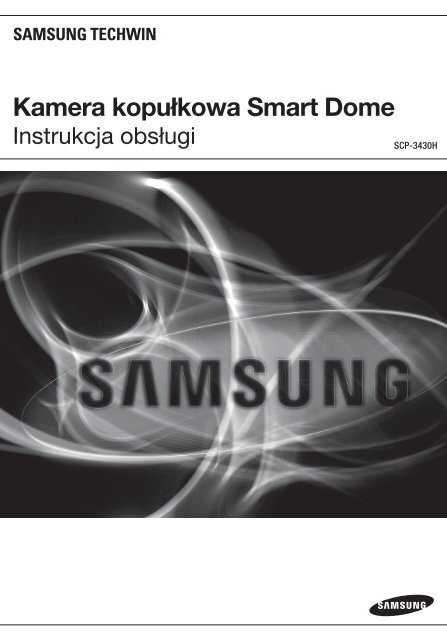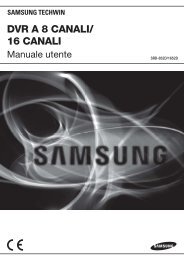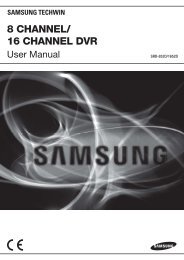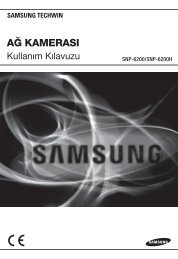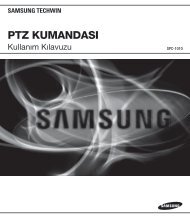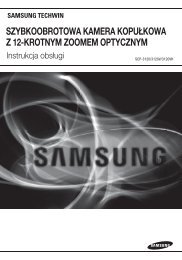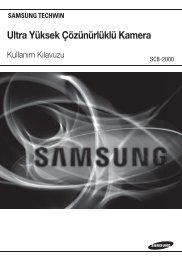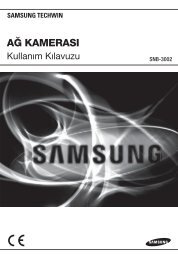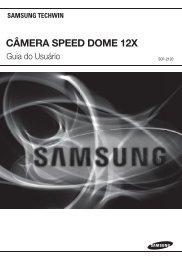User Manual_SCC-C7455P_POLISH-1.indd - Samsung Techwin UK
User Manual_SCC-C7455P_POLISH-1.indd - Samsung Techwin UK
User Manual_SCC-C7455P_POLISH-1.indd - Samsung Techwin UK
You also want an ePaper? Increase the reach of your titles
YUMPU automatically turns print PDFs into web optimized ePapers that Google loves.
Kamera kopułkowa Smart Dome<br />
Instrukcja obsługi<br />
SCP-3430H
informacje ogólne<br />
UWAGA<br />
NIEBEZPIECZEŃSTWO PORAŻENIA<br />
PRĄDEM. NIE OTWIERAĆ<br />
UWAGA: ABY ZMNIEJSZYĆ RYZYKO PORAŻENIA PRĄDEM NIE USUWAĆ OBUDOWY (ANI CZĘŚCI<br />
TYLNEJ). NIE MA CZĘŚCI PRZEZNACZONYCH DO NAPRAWY PRZEZ UŻYTKOWNIKA. NALEŻY<br />
SKONTAKTOWAĆ SIĘ Z WYKWALIFIKOWANYM PERSONELEM SERWISU.<br />
Ten symbol oznacza, że urządzenie pracuje pod wysokim napięciem,<br />
co może grozić porażeniem prądem elektrycznym.<br />
Ten symbol oznacza, że materiały dostarczone razem z urządzeniem<br />
zawierają ważne instrukcje dotyczące obsługi i konserwacji urządzenia.<br />
OSTRZEŻENIE<br />
• Aby zmniejszyć ryzyko pożaru lub porażenia prądem elektrycznym, nie należy<br />
wystawiać urządzenia na działanie wody ani wilgoci.<br />
OSTRZEŻENIE<br />
1.<br />
2.<br />
3.<br />
4.<br />
5.<br />
6.<br />
7.<br />
Używaj tylko standardowego adaptera określonego w karcie charakterystyki technicznej.<br />
Stosowanie wszelkich innych adapterów może spowodować pożar, porażenie prądem<br />
lub uszkodzić produkt.<br />
Nieprawidłowe podłączenie zasilania lub wymiana baterii może spowodować wybuch,<br />
pożar, porażenie prądem lub uszkodzić produkt.<br />
Nie należy podłączać kilku kamer do jednego adaptera. Przekroczenie dopuszczalnego<br />
limitu może spowodować nadmierną emisję ciepła lub pożar.<br />
Przewód zasilający należy pewnie podłączyć do oprawy gniazda. Niepewne podłączenie<br />
może spowodować pożar.<br />
Kamerę należy zamocować bezpiecznie i solidnie. Spadająca kamera może<br />
spowodować obrażenia ciała.<br />
Na kamerze nie wolno ustawiać przedmiotów przewodzących prąd (np. śrubokrętów,<br />
monet, przedmiotów metalowych itp.) ani pojemników napełnionych wodą.<br />
W przeciwnym wypadku może dojść do uszkodzenia ciała w wyniku pożaru, porażenia<br />
prądem lub upadku przedmiotów.<br />
Urządzenia nie należy montować w miejscach wilgotnych, zakurzonych ani pokrytych<br />
sadzą. W przeciwnym razie może dojść do pożaru lub porażenia prądem.<br />
_ informacje ogólne
8. Jeśli z urządzenia wydobywa się podejrzany zapach lub dym, należy zaprzestać jego<br />
używania. W takim przypadku należy natychmiast odłączyć zasilanie i skontaktować się<br />
z centrum serwisowym. Dalsza eksploatacja może w tym stanie doprowadzić do pożaru<br />
lub porażenia prądem.<br />
9. Jeśli niniejszy produkt nie działa normalnie należy skontaktować się z najbliższym<br />
centrum serwisowym. Niniejszego produktu nie wolno demontować ani modyfikować w<br />
żaden sposób. (SAMSUNG nie ponosi odpowiedzialności za problemy spowodowane<br />
przez samodzielne modyfikacje lub próby napraw).<br />
10. Podczas czyszczenia nie należy bezpośrednio spryskiwać wodą elementów produktu.<br />
W przeciwnym razie może dojść do pożaru lub porażenia prądem.<br />
11. Nie narażać produktu na bezpośredni nawiew z klimatyzacji. W przeciwnym razie<br />
wewnątrz przezroczystej kopułki może gromadzić się wilgoć wskutek różnicy temperatur<br />
wewnątrz i na zewnątrz kamery kopułkowej.<br />
12. Aby zamontować ten produkt w miejscu występowania niskiej temperatury, na przykład<br />
w chłodni, należy uszczelnić rurkę przewodów silikonem, aby powietrze z zewnątrz<br />
nie przedostawało się do wnętrza obudowy. W przeciwnym razie powietrze o skrajnej<br />
wilgotności może przedostać się do wnętrza obudowy, gdzie z powodu różnic w<br />
temperaturze wewnętrznej i zewnętrznej zacznie zbierać się wilgoć lub para wodna.<br />
UWAGA<br />
1.<br />
2.<br />
3.<br />
4.<br />
5.<br />
6.<br />
7.<br />
8.<br />
9.<br />
Na produkt nie należy upuszczać przedmiotów ani powodować silnych wstrząsów.<br />
Produkt należy umieszczać w miejscach, gdzie nie ma nadmiernych wibracji ani pola<br />
magnetycznego.<br />
Produktu nie należy montować w miejscach, gdzie panują wysokie (ponad 50°C) lub<br />
niskie (poniżej -10°C) temperatury, lub wysoka wilgotność. W przeciwnym razie może<br />
dojść do pożaru lub porażenia prądem.<br />
W celu przeniesienia zamontowanego produktu należy najpierw wyłączyć jego zasilanie<br />
a następnie przemieścić lub ponownie zamontować produkt.<br />
W czasie burzy z wyładowaniami atmosferycznymi należy wyciągnąć wtyczkę z gniazda.<br />
Pozostawienie podłączonego zasilania może wywołać pożar lub uszkodzenie produktu.<br />
Produkt należy trzymać poza zasięgiem promieni słonecznych oraz źródeł<br />
promieniowania cieplnego. Może to spowodować pożar.<br />
Produkt należy montować w miejscu z dobrą wentylacją.<br />
Nie należy kierować kamery bezpośrednio na bardzo jasne obiekty jak np. słońce, gdyż<br />
może to uszkodzić czujnik obrazu CCD.<br />
Urządzenie nie powinno być narażone na kapanie lub rozlanie płynu, nie należy na nim<br />
stawiać przedmiotów wypełnionych cieczą np. wazonów.<br />
Wtyczka sieci zasilającej stosowana jest jako urządzenie rozłączające, dlatego powinna<br />
być łatwo dostępna przez cały czas.<br />
10. Przy korzystaniu z kamery na dworze, wilgoć może dostać się do środka z powodu<br />
różnicy temperatur pomiędzy pomieszczeniem zamkniętym, a zewnętrznym. Z tego<br />
powodu zaleca się zainstalować kamerę wewnątrz. Do użytku zewnętrznego – korzystać<br />
z wbudowanego wiatraczka oraz podgrzewacza.<br />
● informacje ogólne<br />
Polski _
informacje ogólne<br />
ważne zalecenia dotyczące bezpieczeństwa<br />
1.<br />
2.<br />
3.<br />
4.<br />
5.<br />
6.<br />
7.<br />
8.<br />
9.<br />
Należy przeczytać poniższe zalecenia.<br />
Należy zachować je do wglądu.<br />
Należy przeczytać wszystkie ostrzeżenia.<br />
Należy przestrzegać wszystkich zaleceń.<br />
Nie używać urządzenia w pobliżu wody.<br />
Czyścić wyłącznie suchą szmatką.<br />
Nie blokować żadnych otworów wentylacyjnych. Montować zgodnie z instrukcją<br />
producenta.<br />
Nie montować w pobliżu źródeł ciepła takich jak grzejniki, kratki nagrzewnic lub<br />
innych urządzeń (w tym wzmacniaczy) emitujących ciepło.<br />
Nie lekceważyć zabezpieczenia wynikającego ze stosowania wtyczek spolaryzowanych<br />
lub z uziemieniem. Wtyczka spolaryzowana ma dwa bolce, z których<br />
jeden jest szerszy od drugiego. Wtyczka z uziemieniem ma trzy bolce, z czego<br />
jeden jest uziemiający. Szerszy lub odpowiednio trzeci bolec stosuje się w celu<br />
zapewnienia bezpieczeństwa. Jeśli dostarczona wtyczka nie pasuje do gniazda,<br />
skontaktuj się z elektrykiem w celu wymiany przestarzałego gniazda.<br />
10. Przewód zasilający przy wtyczkach, oprawach oraz w miejscach, gdzie wystają one<br />
z urządzenia należy zabezpieczyć przed możliwością nadepnięcia lub przyciśnięcia.<br />
11. Używać wyłącznie elementów dodatkowych/akcesoriów zalecanych przez producenta.<br />
12. Kamery należy używać tylko z wózkiem, podstawą, statywem,<br />
uchwytem lub stołem zalecanym przez producenta lub<br />
sprzedawanym z kamerą. W przypadku użycia wózka podczas<br />
przemieszczania zestawu wózek-urządzenie należy zachować<br />
ostrożność, aby uniknąć obrażeń spowodowanych jego<br />
wywróceniem.<br />
13. W czasie burzy z wyładowaniami atmosferycznymi lub w przypadku nieużywania<br />
urządzenia przez dłuższy czas należy odłączyć urządzenie od zasilania.<br />
14. Wszelkie naprawy należy zlecać wykwalifikowanemu personelowi serwisu. Naprawy<br />
są konieczne gdy urządzenie zostało uszkodzone w jakikolwiek sposób, np. gdy<br />
uszkodzony jest przewód zasilający lub wtyczka, do środka urządzenia przedostał<br />
się płyn lub ciała obce, urządzenie miało kontakt z deszczem lub wilgocią, nie<br />
funkcjonuje normalnie lub spadło.<br />
_ informacje ogólne
spis treści<br />
informacje ogólne<br />
2<br />
instalacja i<br />
podłączenie<br />
8<br />
4 Ważne Zalecenia Dotyczące<br />
Bezpieczeństwa<br />
5 Spis Treści<br />
6 Funkcje<br />
6 Co Zostało Dostarczone<br />
7 Informacje Ogólne<br />
8 Opcjonalne Akcesoria<br />
Instalacyjne<br />
10 Środki Ostrożności<br />
10 Przygotowanie<br />
11 Instalacja<br />
14 Ustawienia Wstępne<br />
17 Podłączanie Innego Urządzenia<br />
● informacje ogólne<br />
ustawienia<br />
20<br />
20 Sposób Użycia Kontrolera Z<br />
Klawiaturą<br />
21 Menu Główne<br />
22 Profil<br />
24 Ust. Kamery<br />
33 Inteligentne Wideo<br />
35 Strefa Prywatności<br />
36 Ust. Wst.<br />
38 Ustawienia Auto<br />
42 Ust. Strefy<br />
43 Ust. Alarmu<br />
45 Ustaw. Zegara<br />
45 Inne Ustawienia<br />
47 Komunikacja<br />
48 Info o Systemie<br />
dodatek<br />
49<br />
49 Klawisze Skrótów<br />
50 Dane Techniczne<br />
52 Wygląd Produktu<br />
Polski _
informacje ogólne<br />
Funkcje<br />
•<br />
Najnowocześniejsza technologia przetwarzania sygnału cyfrowego, pełne<br />
przetwarzanie obrazu cyfrowego oraz zastosowanie specjalnego algorytmu<br />
rozdzielczości o wysokości 600-linii<br />
Wysokowydajna kamera nadzorująca, wyposażona w obiektyw z zoomem x43 oraz układ<br />
zoomu cyfrowego, umożliwiającym monitorowanie nawet z 688-krotnym powiększeniem<br />
Funkcja WDR pozwalająca na wyświetlanie pełnoekranowe bez względu na jasność<br />
Funkcja DZIEN/NOC, która umożliwia poprawę czułości poprzez automatyczną<br />
zmianę na tryb czarno-biały w nocy lub w warunkach słabego oświetlenia<br />
Balans bieli, pozwalający na regulację jasności oświetlenia<br />
Funkcja kompensacja podświetlenia w warunkach punktowego lub bardzo mocnego<br />
oświetlenia<br />
Funkcja Auto Focus, pozwalająca na automatyczną regulację ostrości do ruchu<br />
obiektu<br />
Strefa prywatności, pozwalająca na ukrycie określonego obszaru<br />
Funkcja PAN/TILT pozwalająca na precyzyjne sterowanie przy dużej prędkości<br />
•<br />
•<br />
•<br />
•<br />
•<br />
•<br />
•<br />
•<br />
Co zostało dostarczone<br />
Proszę sprawdzić, czy kamera oraz wszystkie akcesoria znajdują się w opakowaniu.<br />
Kamera Housing Connectors<br />
<br />
Instrukcja obsługi Grease Pin & Bush<br />
_ informacje ogólne
Informacje ogólne<br />
KAMERA<br />
ZACZEP<br />
ZACZEP<br />
● informacje ogólne<br />
OBIEKTYW<br />
ZESTAW OBUDOWY<br />
ALARM IN<br />
RS-485<br />
GNIAZDO<br />
ZASILANIA<br />
ALARM OUT<br />
M <br />
Zanieczyszczoną powierzchnię obiektywu należy delikatnie przetrzeć chusteczką do<br />
czyszczenia obiektywu lub szmatką nasączoną etanolem.<br />
Polski _
instalacja i podłączenie<br />
Opcjonalne akcesoria instalacyjne<br />
W celu ułatwienia instalacji można zakupić odpowiednie opcjonalne akcesoria.<br />
1.<br />
PRZYSTAWKA ŚCIENNA (SCX-300WM)<br />
Jest to przystawka ścienna, używana do<br />
montażu KAMER SMART DOME na ścianie.<br />
2.<br />
PRZYSTAWKA SUFITOWA (SCX-300CM)<br />
Jest to przystawka sufitowa, używana do<br />
montażu KAMER SMART DOME na<br />
betonowych sufitach.<br />
3.<br />
PRZYSTAWKA DO MONTAŻU NA SŁUPIE<br />
(SCX-300PM)<br />
Jest to przystawka do instalacji PRZYS-<br />
TAWKI ŚCIENNEJ (SCX-300WM) na słupie o<br />
średnicy większej niż 80 mm.<br />
_ instalacja i podłączenie
4.<br />
PRZYSTAWKA KĄTOWA (SCX-300KM)<br />
To przystawka do instalacji PRZYSTAWKI<br />
ŚCIENNEJ (SCX-300WM) w narożniku pomieszczenia.<br />
5.<br />
PRZYSTAWKA DO MONTOWANIA NA<br />
GZYMSIE (DŁUGA) (SCX-300LM)<br />
Jest to zestaw instalacyjny, używany do<br />
montażu KAMER SMART DOME na<br />
gzymsach.<br />
● instalacja i podłączenie<br />
Polski _
instalacja i podłączenie<br />
ŚRODKI OSTROŻNOŚCI<br />
1.<br />
2.<br />
Wybierz miejsce montażu, które może utrzymać ciężar czterokrotnie większy od<br />
wagi produktu.<br />
Podczas montażu nie należy dopuszczać w pobliże osób postronnych, aby uniknąć<br />
obrażeń.<br />
Przed rozpoczęciem montażu cenne przedmioty należy przenieść w bezpieczne<br />
miejsce.<br />
Przygotowanie<br />
Przeciągnij kable zewnętrzne przez RURĘ uchwytu przystawki lub otwór UCHWYTU.<br />
Owiń otwór śruby OBUDOWY taśmą teflonową.<br />
1.5" PT<br />
RURA LUB<br />
UCHWYT<br />
OBUDOWA<br />
TAŚMA<br />
TEFLONOWA<br />
1.5" PT<br />
PRZEWÓD<br />
ZEWNĘTRZNY<br />
10_ instalacja i podłączenie
Instalacja<br />
1.<br />
Naciśnij ZATRZASK PRZYSTAWKI w OBUDOWIE, aby otworzyć część<br />
PRZYSTAWKI, a następnie włóż wszystkie kable zewnętrzne do OBUDOWY.<br />
Umocuj OBUDOWĘ na RURZE lub UCHWYCIE obracając ją w kierunku zgodnym<br />
z ruchem wskazówek zegara.<br />
(Przymocuj te elementy solidnie, aby nie dopuścić do poluzowania się OBUDOWY).<br />
2.<br />
RURA LUB<br />
UCHWYT<br />
OBUDOWA<br />
PRZEWÓD<br />
ZEWNĘTRZNY<br />
PRZYSTAWKA<br />
ZATRZASK<br />
RURA LUB<br />
UCHWYT<br />
OBUDOWA<br />
Podłącz przewody zewnętrzne do ZŁĄCZY (ALARM IN, ZASILANIE, RS-485,<br />
ALARM OUT) i podłącz ZŁĄCZE do PRZEJŚCIÓWKI.<br />
Włóż kabel do OPRAWY i zamknij PRZEJŚCIÓWKĘ.<br />
● instalacja i podłączenie<br />
OBUDOWA<br />
WEJŚCIE<br />
ZASILANIA<br />
ALARM OUT<br />
ALARM IN RS-485 PRZEWÓD<br />
ZEWNĘTRZNY<br />
GNIAZDO BNC<br />
RURKA<br />
IZOLACYJNA<br />
PRZYSTAWKA<br />
M <br />
Następnie osłoń GNIAZDO BNC za pomocą RURKI IZOLACYJNEJ i przy pomocy<br />
taśmy izolacyjnej uszczelnij końcówkę RURKI IZOLACYJNEJ, tak aby GNIAZDO BNC<br />
nie wystawało poza osłonę RURKI IZOLACYJNEJ.<br />
Więcej informacji na temat podłączania kabli znajduje się w części Podłączanie<br />
przejściówki. (strona 19)<br />
Polski _11
instalacja i podłączenie<br />
Uwaga do montażu zewnętrznego, gdzie instalacja jest narażona na wilgoć,<br />
dostarczane są TULEJE na RURĘ lub UCHWYT, OBUDOWĘ należy montować<br />
za pomocą TULEI, aby zapobiec przedostawaniu się wilgoci.<br />
- Przed montażem na TULEJE należy nałożyć porcję smaru, i przeciągnąć kable<br />
przez każdy z otworów tulej. Do zamykania pustych otworów, przez które nie<br />
przechodzą kable, należy użyć ZATYCZEK.<br />
- Przymocuj TULEJE na górnej wewnętrznej stronie OBUDOWY, jak pokazano<br />
na poniższym rysunku. Następnie, naciskając równomiernie TULEJĘ przymocuj<br />
ją solidnie OBUDOWY, jak pokazano na rysunku.<br />
PRZEWÓD<br />
ZASILANIA (24 V)<br />
KABEL BNC<br />
TULEJA<br />
TULEJA<br />
KABEL ETC<br />
TULEJA<br />
<br />
SWORZEŃ<br />
TULEJA<br />
TULEJA<br />
OBUDOWA<br />
RURA LUB<br />
UCHWYT<br />
OBUDOWA<br />
TULEJA<br />
12_ instalacja i podłączenie
3.<br />
Przymocuj DRUT ZABEZPIECZAJĄCY KAMERY do DRUTU WSPORNIKA OPRAWY.<br />
Ułóż ZŁĄCZE 22P KAMERY wzdłuż złącza PRZYSTAWKI, wciśnij ZACZEPY po obu<br />
stronach KAMERY w kierunku SZYNY OPRAWY, aby zamocować obydwa elementy.<br />
Następnie upewnij się, że obydwa ZACZEPY zatrzasną się mocując prawidłowo<br />
SZYNĘ.<br />
M <br />
ZŁĄCZE 22P<br />
SZYNA<br />
DRUT WSPORNIKA<br />
OPRAWA<br />
DRUT ZABEZPIECZAJĄCY<br />
ZACZEP<br />
KAMERA<br />
ZACZEP<br />
OBUDOWA<br />
SZYNA<br />
TAŚMA<br />
OCHRONNA<br />
FOLIA<br />
OCHRONNA<br />
Po zakończeniu instalacji usuń FOLIĘ OCHRONNĄ oraz TAŚMĘ ZABEZPIECZAJĄCĄ<br />
z obiektywu.<br />
● instalacja i podłączenie<br />
4. Przyłóż odpowiednio każdą z 3 ŚRUB OSŁONY KOPUŁKOWEJ w 3 OTWORACH<br />
ŚRUB OBUDOWY i przymocuj OSŁONĘ KOPUŁKOWĄ do OBUDOWY. Podczas<br />
montażu pamiętaj, aby:<br />
• Wsunąć i przymocować DRUT ZABEZPIECZAJĄCY do OBUDOWY, tak aby<br />
nie przeszkadzał w działaniu kamery.<br />
• Upewnić się, że USZCZELKA KOPUŁKI nie odczepia się od OSŁONY<br />
KOPUŁKOWEJ. (Jeśli USZCZELKA KOPUŁKI nie jest poprawnie<br />
zamocowana, nie zapewnia wodoszczelności.)<br />
OBUDOWA<br />
KAMERA<br />
USZCZELKA KOPUŁKOWA<br />
DRUT<br />
ZABEZPIECZAJĄCY<br />
OBUDOWA<br />
OSŁONA<br />
KOPUŁKOWA<br />
OSŁONA<br />
KOPUŁKOWA<br />
ŚRUBY<br />
Polski _13
instalacja i podłączenie<br />
USTAWIENIA WSTĘPNE<br />
Ustawienie adresu kamery<br />
Aby podać adres kamery, należy użyć SW606, SW605 i SW604.<br />
W adresie można podać liczbę z przedziału od 0 do 255, przy czym cyfrę setek z<br />
użyciem przełącznika SW606, cyfrę dziesiątek z użyciem SW605 oraz jedności z<br />
użyciem SW604.<br />
Np. Adres kamery: jeżeli adres to 1, wykonaj kroki podane na poniższym rysunku.<br />
SW606<br />
(x100)<br />
SW605<br />
(x10)<br />
SW604<br />
(x1)<br />
konfiguracja protokołu komunikacji<br />
Użyj styków nr 1-4 przełącznika SW603, aby określić protokół komunikacji.<br />
PIN<br />
Comp<br />
PIN1 PIN2 PIN3 PIN4 PIN7<br />
A OFF OFF OFF OFF OFF<br />
B ON OFF OFF OFF OFF<br />
C OFF ON OFF OFF OFF<br />
D ON ON OFF OFF OFF<br />
E OFF OFF ON OFF OFF<br />
--- ON OFF ON OFF OFF<br />
--- OFF ON ON OFF OFF<br />
H ON ON ON OFF OFF<br />
I OFF OFF OFF ON OFF<br />
J ON OFF OFF ON OFF<br />
--- OFF ON OFF ON OFF<br />
--- ON ON OFF ON OFF<br />
--- OFF OFF ON ON OFF<br />
N ON OFF ON ON OFF<br />
O OFF ON ON ON OFF<br />
P ON ON ON ON OFF<br />
Q OFF OFF OFF OFF ON<br />
R ON OFF OFF OFF ON<br />
1_ instalacja i podłączenie<br />
A: SAMSUNG POŁOWA<br />
B: SAMSUNG PEŁNY<br />
Konfiguracja szybkości transferu<br />
Użyj styków nr 5, 6 przełącznika SW603, aby określić szybkość transmisji.<br />
PREDKOSC PIN 5 PIN 6<br />
4800 BPS ON ON<br />
9600 BPS OFF ON<br />
19200 BPS ON OFF<br />
38400 BPS OFF OFF<br />
Domyślne ustawienie fabryczne to 9600 B/S.<br />
● instalacja i podłączenie<br />
Konfiguracja zakończenia RS-422A/RS-485<br />
Jak przedstawiono na schemacie układu, po podłączeniu kontrolera i gniazda RS-<br />
422A/RS-485 należy ustawić zakończenie zgodnie z impedancją kabla na każdym<br />
końcu łącza transmisji w celu przekazania sygnału na dużą odległość poprzez<br />
sterowanie odbiciem sygnału do najniższej wartości.<br />
Kontroler<br />
Zakończenie n < 32<br />
TX+(DATA+)<br />
TX-(DATA-)<br />
RX+ RX- RX+ RX- RX+ RX- RX-<br />
Zakończenie<br />
SW1-ON<br />
RX+<br />
CAM 1<br />
CAM 2<br />
CAM n-1<br />
CAM n<br />
<br />
Zakończenie : za pomocą przełączników PIN 1 i 2 ustawić opcję .<br />
Polski _15
instalacja i podłączenie<br />
Kontroler<br />
Zakończenie<br />
n < 32<br />
Zakończenie<br />
SW1-ON<br />
SW2-ON<br />
CAM 1<br />
CAM 2<br />
CAM n-1<br />
CAM n<br />
M <br />
<br />
W przypadku podłączenia wielu kamer, którym przypisano ten sam adres, może<br />
wystąpić błąd komunikacyjny w sieci.<br />
16_ instalacja i podłączenie
Podłączanie innego urządzenia<br />
MONITOR<br />
WEJ. ALARMOWE<br />
WYJ. ALARMOWE<br />
KONTROLER/URZĄDZENIE DVR<br />
ŹRÓDŁO ZASILANIA<br />
● instalacja i podłączenie<br />
Podłączanie do monitora<br />
1.<br />
2.<br />
Najpierw podłącz jeden koniec<br />
złącza kabla wideo BNC do<br />
wyjścia wideo (VIDEO OUT).<br />
Następnie podłącz drugi koniec<br />
złącza do gniazda wejścia wideo<br />
monitora.<br />
Port wideo z tyłu monitora<br />
Kabel BNC<br />
Polski _17
instalacja i podłączenie<br />
Podłączanie ALARM IN<br />
1.<br />
Podłącz jeden koniec przewodu sygnałowego urządzenia zewnętrznego do<br />
odpowiedniego portu ALARM IN monitora.<br />
2. Podłącz drugi koniec przewodu sygnałowego do portu uziemienia [GND].<br />
Podłączanie ALARM OUT<br />
1.<br />
Podłącz jeden koniec przewodu sygnałowego urządzenia zewnętrznego do<br />
odpowiedniego portu ALARM OUT monitora.<br />
2. Podłącz drugi koniec przewodu sygnałowego do portu komunikacji [COM].<br />
Podłączanie kontrolera<br />
Podłącz zewnętrzny kontroler lub urządzenie DVR do kamery, aby móc regulować<br />
ustawienia kamery.<br />
1.<br />
2.<br />
3.<br />
4.<br />
Podłącz styk Rx+ kamery do<br />
styku Tx+ kontrolera.<br />
Podłącz styk Rx- kamery do<br />
styku Tx- kontrolera.<br />
Podłącz styk Tx+ kamery do<br />
styku Rx+ kontrolera.<br />
Podłącz styk Tx- kamery do<br />
styku Rx- kontrolera.<br />
Rx<br />
Tx<br />
18_ instalacja i podłączenie
Podłączanie przejściówki<br />
Płyta pośrednicząca<br />
● instalacja i podłączenie<br />
Zasilanie<br />
Podłącz odpowiednio kable i obrócić kamerę, aby sprawdzić, czy działa<br />
prawidłowo.<br />
1. Podłącz przejściówkę do złącza zasilania kamery.<br />
2. Podłącz przewód zasilający przejściówki do gniazda sieciowego.<br />
Polski _19
ustawienia<br />
Podłącz kamerę do kontrolera z klawiaturą lub urządzenia DVR, za<br />
pomocą którego można manipulować i zmieniać ustawienia kamery.<br />
Sposób użycia kontrolera z klawiaturą<br />
Wykonaj poniższe kroki, aby ustawić menu kamery za pomocą kontrolera.<br />
1. Otwórz ekran konfiguracji kamery.<br />
2. Użyj joysticka, aby poruszać się w menu.<br />
3. Naciśnij przycisk [ENTER], aby wybrać pozycję menu.<br />
4. Użyj joysticka, aby zmienić wartość wybranej pozycji.<br />
5. Naciśnij przycisk [ENTER], aby zastosować wprowadzone zmiany.<br />
Korzystanie z ikon menu ekranowego<br />
• _+: Jeżeli w lewym i prawym rogu pozycji menu pojawiają się te ikony, za pomocą<br />
joysticka można przejść do poprzedniego lub następnego menu.<br />
•<br />
•<br />
•<br />
•<br />
20_ ustawienia<br />
(WYJŚCIE): Zamknięcie ekranu konfiguracji menu.<br />
Przed zakończeniem ekranu konfiguracji, wybierz opcję ,<br />
aby zapisać wprowadzone ustawienia we wszystkich menu, lub<br />
, aby je anulować.<br />
(POWROT): Zapisanie ustawień i powrót do poprzedniego ekranu.<br />
(HOME): Powraca do menu głównego.<br />
(ZAPISZ): Za pomocą tej ikony można zapisać wprowadzone ustawienia po<br />
ustawieniu obszaru maski oraz obszaru prywatności itd.<br />
Po zapisaniu ustawień zmiany zostaną zastosowane nawet w<br />
przypadku wybrania opcji przy zamykaniu menu.<br />
• (USUN): Za pomocą tej ikony można usunąć maskę lub obszar prywatności, itp.<br />
Po usunięciu ustawień, nawet w przypadku wybrania opcji <br />
przy zamykaniu menu usunięcie będzie obowiązywało.<br />
• : Ta ikona jest wyświetlana po prawej stronie menu zawierającego pozycje menu<br />
podrzędnego.<br />
M <br />
Podczas działania funkcji UST. WST., AUTOM. PAN, SKANOWANIE i TRASA i gdy<br />
kamera zostanie wyłączona i ponownie włączona bez specjalnych zmian, kamera<br />
wznowi ostatnio wykonywaną czynność.<br />
Tę pozycję menu można ustawić tylko wtedy, gdy kąt odchylenia jest mniejszy niż<br />
90°. W przypadku wejścia do ekranu menu konfiguracji z kamerą ustawioną przy<br />
pochyleniu większym niż 90°, kamera obróci się o 180°, aby ustawić się w<br />
symetrycznym położeniu z kątem odchylenia mieszczącym się w 90°.
Menu główne<br />
Jest to pierwszy ekran wyświetlany po włączeniu kamery, na którym można ustawić<br />
środowisko kamery zgodnie z własnymi potrzebami.<br />
Aby wybrać i zapisać poszczególne pozycje menu, patrz „Sposób użycia kontrolera z klawiaturą”. (strona 20)<br />
• PROFIL<br />
Wybierz tryb odpowiedni do środowiska<br />
montażu kamery.<br />
• UST. KAMERY<br />
Umożliwia konfigurowanie ustawień kamery.<br />
• INTELIGENCJA<br />
Umożliwia korzystanie z funkcji wykrywania<br />
oraz śledzenia ruchu.<br />
• STREFA PRYW.<br />
Umożliwia skonfigurowanie ustawień<br />
prywatności.<br />
• UST. WST.<br />
Można ustawić POZYCJĘ USTAWIENIA<br />
WSTĘPNEGO i CZAS TRWANIA.<br />
• USTAWIENIA AUTO<br />
Zawiera pozycje menu podrzędnego:<br />
AUTOM. PAN, TRASA oraz SKANOWANIE.<br />
• UST. STREFY<br />
Umożliwia skonfigurowanie standardowego<br />
azymutu oraz obszaru strefy kamery.<br />
• UST. ALARMU<br />
‣‣ MENU GLOWNE ‣‣<br />
PROFIL<br />
UST. KAMERY<br />
INTELIGENCJA<br />
STREFA PRYW.<br />
UST. WST.<br />
USTAWIENIA AUTO<br />
UST. STREFY<br />
UST. ALARMU<br />
USTAW. ZEGARA<br />
INNE USTAWIENIA<br />
KOMUNIKACJA<br />
INFO O SYSTEMIE<br />
Umożliwia skonfigurowanie priorytetu alarmu oraz sekwencji wejścia/wyjścia.<br />
• USTAW. ZEGARA<br />
Umożliwia skonfigurowanie godziny i jej formatu na wyświetlaczu.<br />
• INNE USTAWIENIA<br />
Istnieje możliwość ustawienia wybranego języka, zresetowania systemu oraz<br />
wybrania koloru wyświetlacza zgodnie z preferencjami.<br />
• KOMUNIKACJA<br />
Konfiguruje ustawienia dotyczące komunikacji przez interfejs RS-485.<br />
• INFO O SYSTEMIE<br />
Wyświetla informacje o systemie, na przykład wersję kamery oraz ustawienia<br />
komunikacji.<br />
● ustawienia<br />
Polski _21
ustawienia<br />
PROFIL<br />
Można wybrać jedną ze wstępnie zdefiniowanych konfiguracji odpowiadających<br />
określonemu środowisku montażu danej kamery.<br />
Wybór poszczególnych pozycji menu PROFIL będzie miał wpływ na wszystkie inne<br />
ustawiania kamery.<br />
• STANDARD.<br />
Automatycznie optymalizuje ustawienia<br />
kamery do normalnego środowiska.<br />
• ITS<br />
To ustawienie umożliwia analizowanie<br />
sytuacji ruchu oraz szybkie zbieranie<br />
informacji o ruchu.<br />
• PODŚWIETL.<br />
To ustawienie umożliwia wyświetlanie<br />
ostrego tła oraz obiektu nawet w przypadku<br />
sceny o bardzo silnym oświetleniu tylnym.<br />
• DZIEN/NOC<br />
PROFIL <br />
‣STANDARD.<br />
ITS<br />
PODŚWIETL.<br />
DZIEN/NOC<br />
GRANIE<br />
WLASNY<br />
Automatycznie optymalizuje ustawienia kamery do sceny dziennie i nocnej.<br />
• GRANIE<br />
Ta opcja powoduje automatyczne konfigurowanie ustawień tak, aby możliwa była<br />
praca w warunkach stabilnego oświetlenia, na przykład we wnętrzu.<br />
• WLASNY<br />
Wprowadzenie dowolnej zmiany w ustawieniu PROFIL spowoduje przełączenie<br />
wyświetlania w tryb WLASNY.<br />
MENU KONFIGURACJI KAMERY<br />
Menu główne Menu podrzędne<br />
STANDARD. ITS PODŚWIETL. DZIEN/NOC GRANIE<br />
VPS WYL. WL. WYL. WYL. WYL.<br />
ALC ALC ALC ALC ALC<br />
ALC - - - - -<br />
POZIOM 0 0 0 0 0<br />
PODŚWIETL. WYL. WYL. WDR WYL. WYL.<br />
PRZYSLONA WDR - - - - -<br />
WAGA<br />
Ustawienie Ustawienie<br />
niestandardowe niestandardowe<br />
SREDNI<br />
Ustawienie<br />
niestandardowe<br />
Ustawienie<br />
niestandardowe<br />
WDR LEVEL<br />
Ustawienie Ustawienie<br />
niestandardowe niestandardowe<br />
0<br />
Ustawienie<br />
niestandardowe<br />
Ustawienie<br />
niestandardowe<br />
BALANS BIELI<br />
Ustawienie Ustawienie Ustawienie Ustawienie<br />
niestandardowe niestandardowe niestandardowe niestandardowe<br />
Ustawienie<br />
niestandardowe<br />
22_ ustawienia
MENU KONFIGURACJI KAMERY<br />
Menu główne Menu podrzędne<br />
STANDARD. ITS PODŚWIETL. DZIEN/NOC GRANIE<br />
RUCH<br />
(B.SZYBKO)<br />
---<br />
(B.SZYBKO)<br />
---<br />
NORM<br />
(B.SZYBKO)<br />
---<br />
SLOW<br />
DNR SREDNI SREDNI SREDNI SREDNI SREDNI<br />
MIGAWKA WYL. WYL. WYL. WYL. WYL.<br />
CZULOSC AUTO X4 AUTO X2 AUTO X4 AUTO X4 AUTO X4<br />
XDR SREDNI SREDNI SREDNI SREDNI SREDNI<br />
AUTO AUTO DZIEN AUTO DZIEN<br />
NOC - - - - -<br />
● ustawienia<br />
DZIEN/NOC<br />
BURST WYL. WL. WYL. WYL. WYL.<br />
ZEWNETRZNY - - - - -<br />
BALANS BIELI<br />
BURST WYL. WL. WYL. WYL. WYL.<br />
DZIEN DZIEN/NOC DZIEN DZIEN/NOC DZIEN<br />
DZIEN - - - - -<br />
MODE ATW2 ATW1 ATW1 ATW1 ATW1<br />
CZERWONY 0 0 0 0 0<br />
NIEBIESKI 0 0 0 0 0<br />
NOC - - - - -<br />
JASNOSC<br />
Ustawienie<br />
niestandardowe<br />
SREDNI<br />
Ustawienie<br />
niestandardowe<br />
SREDNI<br />
Ustawienie<br />
niestandardowe<br />
MODE WYL. ATW2 WYL. ATW2 WYL.<br />
CZERWONY<br />
Ustawienie<br />
niestandardowe<br />
NIEBIESKI<br />
Ustawienie<br />
niestandardowe<br />
0<br />
0<br />
Ustawienie<br />
niestandardowe<br />
Ustawienie<br />
niestandardowe<br />
0<br />
0<br />
Ustawienie<br />
niestandardowe<br />
Ustawienie<br />
niestandardowe<br />
DETAL 2 2 2 2 2<br />
Polski _23
ustawienia<br />
UST. KAMERY<br />
Umożliwia skonfigurowanie ogólnych ustawień modułu kamery.<br />
Aby wybrać i zapisać poszczególne pozycje menu, patrz „Sposób użycia kontrolera z klawiaturą”. (strona 20)<br />
1.<br />
2.<br />
Wybierz -<br />
.<br />
Zostanie wyświetlone menu konfiguracji<br />
kamery.<br />
Zmień ustawienia według potrzeby lub<br />
wybierz pozycję, aby ją sprawdzić.<br />
UST. KAMERY <br />
ID KAMERY<br />
WYL.<br />
VPS<br />
WYL.<br />
PRZYSLONA<br />
ALC<br />
DET. RUCH (B.SZYBKO) ---<br />
DNR<br />
MID<br />
MIGAWKA (WYL.) ---<br />
CZULOSC<br />
AUTO X4<br />
KOMP. MIGOTANIA<br />
WYL.<br />
XDR<br />
MID<br />
ID KAMERY<br />
Podaj ID oraz lokalizację kamery wyświetlanej na ekranie.<br />
Aby wybrać i zapisać poszczególne pozycje menu, patrz „Sposób użycia kontrolera z klawiaturą”.<br />
(strona 20)<br />
1. Wybierz - .<br />
2.<br />
3.<br />
Za pomocą joysticka zaznacz żądany znak, a<br />
następnie naciśnij przycisk [ENTER].<br />
Wybrany znak zostanie wstawiony w dolnym<br />
polu wprowadzania danych ekranu.<br />
<br />
Można wpisać do 54 znaków, w tym litery,<br />
cyfry oraz znaki specjalne.<br />
• LOKALIZACJA : Podaj pozycję<br />
wyświetlacza dla ID kamery.<br />
zakończeniu naciśnij przycisk [ENTER].<br />
ID kamery zostanie wyświetlone na określonej pozycji.<br />
VPS<br />
ID KAMERY<br />
ABCDEFGHIJKLMNOPQRSTUVWXYZO<br />
123456789 : ? _ +‣()/<br />
SP SP LOKALIZACJA<br />
- - - - - - - - - - - - - - - - - - - - - - - - - - - - - - - - -<br />
- - - - - - - - - - - - - - - - - - - - - - - - - - - - - - - - -<br />
Jeżeli ta opcja zostanie ustawiona na , obrazy z kamery będą wyświetlane w<br />
trybie kolejnoliniowym.<br />
24_ ustawienia
PRZYSLONA<br />
Menu PRZYSLONA służy do regulowania<br />
natężenia promieniowania wchodzącego do<br />
kamery.<br />
•<br />
ALC : Dostosowywanie otwierania i<br />
zamykania przysłony.<br />
- POZIOM : Wybieranie ogólnego poziomu<br />
jasności.<br />
- BLC : Jeżeli ustawienie <br />
jest ustawione na , można określić<br />
obszar BLC. Jeżeli opcja OBSZAR jest<br />
ustawiona na , można<br />
określić położenie i rozmiar obszaru.<br />
- WDR : Jeśli opcja <br />
jest ustawiona na , zostanie<br />
wyświetlone menu, w którym można<br />
ustawić opcje WDR. Prędkość migawki<br />
ustawia się w opcji WDR LEVEL, a<br />
poziom kompozycji w opcji .<br />
Wybierz opcję NA ZEWNATRZ lub<br />
WEWNATRZ funkcji .<br />
umożliwia redukcję<br />
efektu zjawiska „color rolling” na<br />
wyświetlaczu.<br />
POZIOM<br />
PODŚWIETL.<br />
WAGA<br />
WDR LEVEL<br />
BALANS BIELI<br />
ANTYROLING<br />
Funkcja WDR zapewnia rozszerzenie zakresu wzmocnienia ekranu, które<br />
jest szczególnie przydatne podczas pracy zarówno ze obrazami wnętrza jak i<br />
zewnętrznej części budynku wykonywanymi z wewnątrz budynku. Poprawia<br />
ostrość obrazu sceny znajdującej się zarówno za oknem jak i wewnątrz.<br />
ALC<br />
POZIOM<br />
PODŚWIETL.<br />
OBSZAR<br />
<br />
<br />
ALC<br />
[ 00] ----I----<br />
BLC<br />
UZYTKOWNIK<br />
[ 00] ----I----<br />
WDR<br />
MID<br />
[ 0] ----I----<br />
WEWNATRZ<br />
WYL.<br />
● ustawienia<br />
M <br />
Gdy używana jest funkcja VPS, WDR jest niedostępna z powodu różnych metod<br />
odczytu CCD dla tych funkcji. Ustawienie opcji VPS na WL. spowoduje automatyczne<br />
ustawienie WDR na .<br />
• RECZNY : Ustaw ręcznie poziom przysłony.<br />
M <br />
Ogólny poziom docelowy jasności kamery<br />
zostanie ustawiony na poziom 0 ALC,<br />
podczas gdy przysłonę można dostosować<br />
ręcznie.<br />
POZIOM<br />
RECZNY<br />
[ 00] ----I----<br />
Polski _25
ustawienia<br />
AGC<br />
Za pomocą tej funkcji można dostosować<br />
poziom AGC kamery.<br />
UST. KAMERY <br />
ID KAMERY<br />
WYL.<br />
Gdy aktywna jest funkcja AGC, jeżeli siła<br />
VPS<br />
WYL.<br />
sygnału spadnie poniżej standardowego<br />
PRZYSLONA<br />
ALC<br />
poziomu, AGC spowoduje wzmocnienie<br />
sygnału wideo, aby automatycznie poprawić<br />
AGC<br />
DNR<br />
(BARDZO WYS.) ---<br />
MID<br />
MIGAWKA<br />
WYL.<br />
czułość.<br />
CZULOSC<br />
WYL.<br />
Jeżeli tryb jest ustawiony na<br />
KOMP. MIGOTANIA<br />
WYL.<br />
lub tryb , menu <br />
zostanie przełączone na .<br />
Gdy wybrane jest menu podrzędne<br />
XDR<br />
MID<br />
UZYTKOWNIK ( ), naciśnij przycisk [ENTER],<br />
aby wyświetlić odpowiedni ekran. W tym trybie można wybrać spomiędzy opcji<br />
BARDZO NIS. do BARDZO WYS. w 16 poziomach, co daje szerszy wybór dla<br />
wygody użytkownika.<br />
Gdy wybrane jest menu podrzędne FIX ( ), naciśnij przycisk [ENTER], aby wyświetlić<br />
odpowiedni ekran. W tym trybie można wybrać zindywidualizowany tryb na 16<br />
poziomach, niezależnie od jasności.<br />
M <br />
<br />
RUCH<br />
Dopóki menu DZIEN/NOC jest ustawione w trybie AUTO w Konfiguracji kamery,<br />
menu AGC jest niedostępne.<br />
Jeżeli funkcja KOMP. MIGOTANIA jest ustawiona na WL., tryb AGC jest niedostępny.<br />
Jeżeli opcja PODŚWIETL. jest ustawiona na WDR, tryb Fix funkcji AGC jest<br />
niedostępny.<br />
Umożliwia określenie poziomu AGC w celu kontrolowania ruchu kamery.<br />
Ta opcja dostępna jest tylko wtedy, gdy menu CZULOSC jest ustawiona na AUTO.<br />
Jeżeli obserwowany jest szybko poruszający się obiekt w mało kontrastowej<br />
scenerii, wybierz opcję B.SZYBKO, natomiast w przypadku obiektu poruszającego<br />
się z bardzo małą prędkością w tej samej scenerii wybierz opcję B.WOLNO.<br />
Dopóki menu DZIEN/NOC jest ustawione w trybie , menu jest niedostępne.<br />
DNR<br />
Zmniejsza szumy obrazu kamery.<br />
Im wyższy poziom, tym lepszy efekt.<br />
Aby móc określić poziom, ustaw opcję .<br />
26_ ustawienia
MIGAWKA<br />
Umożliwia wybranie jednej z 7 opcji stałej<br />
wysokiej prędkości migawki elektronicznej<br />
w zakresie od 1/120 do 1/10k, która jest<br />
najczęściej używana do wykonywania zdjęć<br />
szybko poruszających się obiektów.<br />
<br />
Gdy opcja CZULOSC jest ustawiona na AUTO,<br />
FIXED/KOMP. MIGOTANIA jest ustawiona na WL./<br />
PODSWIETL. na WDR, menu MIGAWKA jest<br />
niedostępne.<br />
CZULOSC<br />
UST. KAMERY <br />
ID KAMERY<br />
WYL.<br />
VPS<br />
WYL.<br />
PRZYSLONA<br />
ALC<br />
AGC (BARDZO WYS.) ---<br />
DNR<br />
MID<br />
MIGAWKA 1/120<br />
CZULOSC (WYL.) ---<br />
KOMP. MIGOTANIA (WYL.) ---<br />
XDR<br />
MID<br />
Automatycznie wykrywa poziom zaciemnienia w nocy lub w scenach o niskim<br />
kontraście i odpowiednio wydłuża czas akumulacji; aby uzyskać jasny i ostry obraz.<br />
Możliwe jest wybranie opcji lub .<br />
● ustawienia<br />
M <br />
Jeżeli menu MIGAWKA jest ustawione na tryb stałej migawki elektronicznej, menu<br />
CZULOSC nie jest dostępne.<br />
W przypadku ustawienia opcji KOMP. MIGOTANIA na WŁ. lub BACKLIGHT na WDR,<br />
tryb FIX menu CZULOSC będzie nieaktywny.<br />
KOMP. MIGOTANIA<br />
Zapobiegnie to ewentualnemu zniekształceniu ekranu z powodu niedopasowania<br />
pomiędzy częstotliwością synchronizacji pionowej i częstotliwością migotania<br />
oświetlenia. Po ustawieniu opcji na prędkość migawki zostanie ustawiona na<br />
1/120 sekundy.<br />
<br />
W przypadku ustawienia funkcji MIGAWKA na opcję FIX, funkcji CZULOSC na FIX lub AGC<br />
na FIX, menu będzie nieaktywne.<br />
XDR<br />
Umożliwia korektę różnicy jasności pomiędzy różnymi scenami, aby zapewnić<br />
optymalną widoczność poprzez obliczenie kontrastu luminancji otoczenia w danej<br />
jednostce pikseli.<br />
Im wyższa wartość, tym wyższy jest poziom korekty.<br />
Polski _27
ustawienia<br />
DZIEN/NOC<br />
Można określić tryb nagrywania w zależności od sceny.<br />
Aby wybrać i zapisać poszczególne pozycje menu, patrz „Sposób użycia kontrolera z klawiaturą”.<br />
(strona 20)<br />
1.<br />
Wybierz opcję -<br />
.<br />
2. Wybierz tryb przejścia ekranu odpowiedni<br />
do oświetlenia i ustaw odpowiednio opcje.<br />
BALANS BIELI<br />
TRYB FOCUS<br />
ONEAF<br />
PREDKOSC ZOOMU [2]<br />
• DZIEN : Ustawiony tryb DZIEN<br />
WYSWIETL.ZOOM<br />
WYL.<br />
niezależnie od sceny.<br />
WYSWIETL. P/T<br />
WYL.<br />
• NOC : Ustawiony tryb NOC niezależnie<br />
od sceny. Jeżeli funkcja BURST ma<br />
ustawienie , sygnał funkcji będzie<br />
wysyłany razem z kompozytowym<br />
czarno-białym sygnałem wideo.<br />
• AUTO : W zależności od oświetlenia<br />
nastąpi przełączenie z trybu DZIEN na<br />
NOC lub odwrotnie.<br />
ZOOM CYFROWY<br />
DETAIL<br />
SYN.-PION<br />
AUTO<br />
WYL.<br />
[2]<br />
INT<br />
BURST<br />
WYL.<br />
- BURST : Jeżeli funkcja ta ma ustawienie DZIENNOC<br />
, sygnał funkcji w trybie NOC<br />
JASNOSC<br />
MID<br />
nie zostanie wyemitowany.<br />
CZAS WYŚWIET.<br />
2SEK.<br />
NOCDZIEN<br />
- DZIENJASNOSC NOC : Umożliwia<br />
JASNOSC<br />
MID<br />
określenie poziomu jasności<br />
CZAS WYŚWIET.<br />
5SEK.<br />
powodującego przełączenie z filtra<br />
OBSZAR MASKI 1 2<br />
KOLOR na C/B. Przełączenie z<br />
opcji WYSOKI na NISKI spowoduje<br />
włączenie filtra w ciemniejszej scenerii.<br />
- DZIENNOC CZAS WYSWIET. : Czas wymagany, aby określić przełączenie filtra.<br />
- NOCJASNOSC DZIEN : Umożliwia określenie poziomu jasności<br />
powodującego przełączenie z filtra C/B na KOLOR. Przełączenie z opcji<br />
WYSOKI na NISKI spowoduje włączenie filtra w ciemniejszej scenerii.<br />
NOCDZIEN CZAS WYSWIET. : Czas wymagany, aby określić przełączenie filtra.<br />
-<br />
-<br />
28_ ustawienia<br />
OBSZAR MASKI : Jeżeli występuje<br />
źródło jasnego punktowego światła w<br />
nocnej scenerii, można według potrzeb<br />
określić jego rozmiar i położenie.<br />
Zapobiegnie to błędnemu przełączaniu<br />
filtra lub nieprawidłowemu określeniu<br />
przełączenia filtra w nocnej scenerii,<br />
w której występuje źródło jasnego<br />
punktowego światła. Wszelkie zbyt<br />
jasno oświetlone obszary nocnej<br />
scenerii zostaną ZAMASKOWANE.<br />
DZIEN/NOC<br />
<br />
<br />
OBSZAR MASKI<br />
AUTO
Można jednocześnie określić MASKĘ 1 i 2.<br />
<br />
Jeżeli funkcja jest ustawiona na , funkcja OBSZAR MASKI<br />
będzie nieaktywna.<br />
• ZEWNETRZNY : Interfejs do zewnętrznego alarmu umożliwia automatyczne<br />
przełączanie pomiędzy trybami DZIEN i NOC.<br />
Jeżeli tryb ma ustawienie ZEWNETRZNY, a alarm #1 ma<br />
ustawienie NIE/NC w opcji UST. ALARMU-UST. WEJ. ALARM, alarmu można<br />
użyć do sygnału wejściowego w trybie ZEWNETRZNY funkcji .<br />
Jeżeli wystąpi sygnał alarmowy, tryb zostanie przełączony na NOC.<br />
M <br />
Jeżeli tryb ma ustawienie ZEWNETRZNY, ALARM1 w opcji UST. WYJ.<br />
ALARM oraz ALARM1 w opcji UST. ALARMU-USTAWIENIA AUTO są niedostępne.<br />
W przypadku użycia źródła światło podczerwonego w trybie AUTO może wystąpić<br />
usterka funkcji AUTO PRZEŁĄCZ. lub AUTO FOCUS.<br />
● ustawienia<br />
BALANS BIELI<br />
Jeżeli zachodzi potrzeba dostosowania koloru do oświetlenia otoczenia, morza użyć<br />
funkcji .<br />
Aby wybrać i zapisać poszczególne pozycje menu, patrz „Sposób użycia kontrolera z klawiaturą”.<br />
(strona 20)<br />
Oświetlenie oznacza ogólnie temperaturę koloru, którą przedstawia pomiar w stopniach<br />
skali Kelvina (K). Temperatura koloru dla zwykłego oświetlenia jest następująca:<br />
W menu można ustawić<br />
10000K Błękitne niebo<br />
tryb korekty funkcji .<br />
- Jeżeli w menu <br />
zostanie wprowadzony tryb <br />
lub , zmiany temperatury<br />
koloru będą monitorowane, aby w<br />
razie potrzeby korygować .<br />
W poszczególnych trybach<br />
zapewniane są następujące<br />
przedziały temperatury kolorów:<br />
ATW1 : 2500K ~ 9300K (1)<br />
ATW2 : 2000K ~ 10000K<br />
(odpowiedni do lampy sodowej jako<br />
źródła oświetlenia) (2)<br />
9000K<br />
8000K<br />
7000K<br />
6000K<br />
5000K<br />
4000K<br />
3000K<br />
2000K<br />
1000K<br />
Zachmurzenie<br />
Słonecznie<br />
Deszcz<br />
Lampa halogenowa<br />
Częściowe<br />
zachmurzenie<br />
Świetlówka<br />
Światło świec<br />
Lampa wolframowa<br />
1 : Gdy w środowisku o temperaturze koloru mieszczącej się w zakresie poza<br />
przedziałem od 2500K i 9300K przy aktywnym trybie , nie jest<br />
możliwe ustawienie prawidłowej wartości balansu bieli; w takim przypadku<br />
zaleca się zastosowanie trybu .<br />
2 : Gdy tryb jest aktywny w środowisku, w którym przeważa jeden<br />
kolor, kolor wyświetlacza lub rzeczywisty kolor może się różnić, dlatego należy<br />
dobierać odpowiedni tryb do temperatury kolorów danego środowiska.<br />
Polski _29
ustawienia<br />
1. Wybierz opcję - .<br />
2. Wybierz tryb, w którym ustawiony zostanie .<br />
• DZIEN : W trybie DZIEN można ustawić<br />
opcje CZERWONY oraz NIEBIESKI.<br />
BALANS BIELI<br />
Ekran zostanie wyświetlony w<br />
DZIEN/NOC<br />
kolorach zgodnych z wprowadzonymi<br />
MODE<br />
ustawieniami.<br />
<br />
<br />
Tylko w trybie można ustawić<br />
wartości WZM.-C i WZM.-N.<br />
Jeżeli funkcja AGC jest ustawiona na <br />
lub , nie można przejść do menu NOC.<br />
DZIEN<br />
AWC<br />
CZERWONY [ 00] ---- I ----<br />
NIEBIESKI [ 00] ---- I ----<br />
WZM.-C [0128]<br />
WZM.-N [0128]<br />
• NOC : Można ustawić <br />
zgodnie z oświetleniem otoczenia.<br />
Jeżeli tryb NOC ma ustawienie ,<br />
będzie działał zawsze<br />
w trybie określonym dla trybu DZIEN;<br />
w przeciwnym razie ekran zostanie<br />
przełączony do trybu określonego w<br />
ustawieniu .<br />
W trybie DZIEN można ustawić wartości<br />
CZERWONY, NIEBIESKI oraz JASNOSC.<br />
Ekran zostanie wyświetlony w kolorach<br />
zgodnych z wprowadzonymi ustawieniami.<br />
3. Zgodnie z określonym trybem nagrywania należy wybrać opcję <br />
z niezbędnymi opcjami.<br />
• ATW1,2 : Kamera automatycznie dostraja temperaturę koloru w czasie<br />
rzeczywistym, zgodnie z warunkami otoczenia.<br />
(Zakres temperatury koloru 1: 2500K–9300K, 2 : 2000K–10000K)<br />
• AWC : Naciśnięcie przycisku [ENTER] na wybranej pozycji spowoduje<br />
jednokrotne wykonanie funkcji ATW.<br />
Istnieje możliwość ustawienia wartości WZM.-C/WZM.-N.<br />
• 3200K : Ustawianie temperatury koloru na 3200K.<br />
• 5600K : Ustawianie temperatury koloru na 5600K.<br />
- JASNOSC : Określenie poziomu jasności powodującego przełączenie z<br />
trybu DZIEN na tryb NOC.<br />
- CZERWONY : Reguluje intensywność czerwieni.<br />
- NIEBIESKI : Reguluje intensywność koloru niebieskiego.<br />
- WZM.-C/WZM.-N : Podaj ręcznie bieżącą temperaturę koloru.<br />
30_ ustawienia<br />
BALANS BIELI<br />
DZIEN/NOC<br />
NOC<br />
JASNOSC<br />
MID<br />
MODE<br />
AWC<br />
CZERWONY [ 00] ---- I ----<br />
NIEBIESKI [ 00] ---- I ----<br />
WZM.-C [0128]<br />
WZM.-N [0128]
TRYB FOCUS<br />
Umożliwia wybranie trybu ostrości odpowiedniego<br />
dla kąta stawionego do nagrywania kamerą.<br />
- AF : Funkcja ta umożliwia stałe monitorowanie<br />
ekranu, w celu automatycznego ustawiania<br />
ostrości: Jeżeli ostrość zostanie ustawiona<br />
ręcznie, działanie będzie takie samo jak w<br />
przypadku funkcji . Spowoduje także<br />
przywrócenie ostrości po działaniu funkcji PTZ.<br />
- CZULOSC : Wskazuje czułość<br />
automatycznej regulacji ostrości, którą<br />
można wyregulować na poziomach od 1 do 7.<br />
Im ustawienie jest bliższe 7, tym czulsze<br />
jest działanie funkcji automatycznej regulacji<br />
ostrości.<br />
Ustawienie Noc jest używane, gdy silne<br />
światło odbija się w scenie o niskim<br />
kontraście.<br />
Opcję tę można ustawić na WYL., NISKI,<br />
SREDNI lub WYSOKI; jeżeli występuje ostre<br />
światło, na przykład lampa uliczna, należy<br />
ustawić wartość .<br />
- ONEAF : Przywraca ostrość po funkcji PTZ i<br />
działa w taki sam sposób jak , o ile funkcja PTZ zostanie wykonana.<br />
- MF : Ostrość można regulować ręcznie.<br />
DZIEN/NOC<br />
AUTO<br />
BALANS BIELI<br />
TRYB FOCUS<br />
AF<br />
PREDKOSC ZOOMU [2]<br />
WYSWIETL.ZOOM<br />
WYL.<br />
WYSWIETL. P/T<br />
WYL.<br />
ZOOM CYFROWY<br />
X16<br />
DETAL [2]<br />
SYN.-PION<br />
INT<br />
AF<br />
CZULOSC [5]<br />
NOC<br />
MID<br />
● ustawienia<br />
M <br />
Podczas pracy z następującymi obiektami funkcja może nie działać<br />
prawidłowo. W tym przypadku należy używać funkcji .<br />
- V- Bardzo jasny obiekt lub dominujący obiekt w ciemnej scenerii<br />
- Obiekt odcinający się od tyłu wilgotnej lub zabrudzonej szyby.<br />
- Sceneria, w której blisko siebie występują oddalone obiekty<br />
- Biała ściana lub obiekt jednokolorowy<br />
- Żaluzje poziome i inne obiekty z poziomymi paskami<br />
PREDKOSC ZOOMU<br />
Umożliwia regulację prędkości działania zoomu.<br />
WYSWIETL.ZOOM<br />
Umożliwia ustawienie wyświetlania stanu zoomu na ekranie.<br />
Zniknie po około 3 sekundach, jeśli współczynnik zoomu nie zostanie zmieniony.<br />
Polski _31
ustawienia<br />
WYSWIETL. P/T<br />
Umożliwia ustawienie wyświetlania stanu działania funkcji panoramowania/<br />
odchylenia, gdy jest ona aktywna.<br />
<br />
Zniknie po około 3 sekundach, jeśli położenie panoramowania/pochylania nie zostanie<br />
zmienione. Dozwolony błąd wynosi ±2°.<br />
ZOOM CYFROWY<br />
Umożliwia ustawienie maksymalnego dopuszczalnego współczynnika zoomu cyfrowego.<br />
Zoom cyfrowy zacznie działać po powiększeniu do maksymalnego stosunku zoomu<br />
optycznego wynoszącego x43. Jeżeli funkcja ZOOM CYFROWY zostanie ustawiona na<br />
x16, można wykonać zdjęcie w powiększeniu nawet do x688 (43x16).<br />
DETAL<br />
Opcja używana do regulowania odpowiednio poziomego i pionowego wyróżnienia.<br />
SYN.-PION<br />
Można ustawić tryb SYN.-PION.<br />
- Jeżeli wybrana zostanie opcja , kamera użyje synchronizacji wewnętrznej.<br />
- Wybranie opcji spowoduje użycie przez kamerę częstotliwości<br />
zewnętrznego źródła zasilania do synchronizacji.<br />
Opcja FAZA SYN może być odpowiednio dostosowana.<br />
AGC KOLOR SUP<br />
Można dostosować zakres odtwarzania<br />
kolorów zgodnie z AGC.<br />
ODWROC<br />
Sygnał wideo można w razie potrzeby obrócić z<br />
lewego na prawy, do góry nogami lub odwrotnie.<br />
POSI/NEGA<br />
Umożliwia ustawienie jasności sygnału wideo<br />
na normalną lub odwróconą.<br />
AGC KOLOR SUP<br />
MID<br />
ODWROC<br />
WYL.<br />
POSI/NEGA +<br />
PIP<br />
WYL.<br />
DIS<br />
WYL.<br />
PIP<br />
Umożliwia wyświetlenie obraz głównego z pod-obrazem na tym samym ekranie.<br />
32_ ustawienia
M <br />
<br />
Jeżeli ustawiona jest więcej niż jedna STREFA PRYWATNOŚCI, a funkcja PRIVACY<br />
SET jest ustawiona na , funkcja PIP będzie nieaktywna.<br />
Kiedy opcja CZULOSC jest ustawiona na FIXED, menu PIP jest niedostępne.<br />
W zależności od oświetlenia opcja PIP zniknie, jeżeli menu CZULOSC zostanie<br />
ustawione na AUTO.<br />
DIS (Cyfrowa stabilizacja obrazu)<br />
Jeżeli funkcja będzie miała ustawienie w kamerze, która ulega drganiom<br />
lub wibracjom z powodu zmian w warunkach otoczenia zostanie automatycznie<br />
wykonana kompensacja drgań na ekranie.<br />
M <br />
Jeżeli funkcja ma ustawienie , obraz zostanie powiększony za pomocą zoomu<br />
cyfrowego w stopniu zgodnym z obszarem kompensacji.(Około 1,2-krotność współczynnika<br />
powiększenia zoomu)<br />
Jeżeli współczynnik zoomu cyfrowego zostanie ustawiony na wyższy niż rzeczywiste<br />
powiększenie w celu kompensacji, funkcja będzie nieaktywna.<br />
Funkcja może nie działać prawidłowo w przypadku następujących obrazów:<br />
Obraz płaski, tj. Jednokolorowy płaski obraz / Sceneria o niskim kontraście / Obraz o wysokiej<br />
częstotliwości wykonany w świetle lampy fluorescencyjnej / Obraz o regularnym wzorze<br />
● ustawienia<br />
Inteligentne wideo<br />
Umożliwia włączanie funkcji wykrywania oraz śledzenia ruchu.<br />
Aby wybrać i zapisać poszczególne pozycje menu, patrz „Sposób użycia kontrolera z klawiaturą”. (strona 20)<br />
1.<br />
2.<br />
Wybierz opcję -<br />
.<br />
Zaznacz każdą pozycję i wprowadź<br />
odpowiednie ustawienia.<br />
DET. RUCH<br />
Umożliwia włączanie funkcji wykrywania oraz<br />
śledzenia ruchu.<br />
M <br />
Jeżeli funkcja ta zostanie ustawiona na<br />
opcję , opcja menu ADVANCED będzie nieaktywna.<br />
INTELIGENCJA <br />
DET. RUCH<br />
WYL.<br />
ADVANCED<br />
WYL.<br />
OBSZAR MASKI 1 2 3 4<br />
WYSWIETL.<br />
WL.<br />
CZULOSC [4]<br />
ROZDZIELCZOSC [3]<br />
WYJ. ALARMOWE<br />
W następujących sytuacjach funkcje śledzenia i wykrywania ruchu mogą nie działać prawidłowo.<br />
- Gdy występują nagłe zmiany jasności<br />
- Gdy urządzenie porusza się<br />
- Gdy ruch obiektu wypełnia większą część kadru<br />
- Jeżeli występują trudności z odróżnieniem poruszającego się obiektu od tła<br />
Polski _33
ustawienia<br />
ADVANCED<br />
Istnieje możliwość wykrywania ruchu oraz oznaczania filmu zawierającego taki ruch,<br />
a także możliwość śledzenia tego ruchu. (Funkcja automatycznego PTZ nie jest<br />
obsługiwana przy śledzeniu obiektu.)<br />
Wybranie opcji oznaczy region, jeżeli jeden z istniejących<br />
obiektów zniknie, lub pojawi się nowy i nieruchomy przez pewien czas.<br />
M <br />
W następujących sytuacjach funkcje FIXED/MOVED mogą nie działać prawidłowo.<br />
- Gdy niezależnie od siebie trwa kilka ruchów.<br />
- Gdy obiekt nieruchomy nadal porusza się w tym samym położeniu.<br />
- Gdy nowo pojawiający się obiekt zasłania inny poruszający się obiekt.<br />
OBSZAR MASKI<br />
1.<br />
2.<br />
Wybierz numer maskowanego obszaru,<br />
który zostanie wyłączony z wykrywania<br />
ruchu.<br />
Zaznacz numer maski i określ rozmiar oraz<br />
jej powierzchnię.<br />
WYŚWIETL.<br />
Gdy wybrana jest opcja , wyświetlane<br />
jest wykrywanie ruchu oraz wykrywanie<br />
skonfigurowanych funkcji zaawansowanych.<br />
CZULOSC<br />
Ustawia czułość czujnika detekcji ruchu.<br />
ROZDZIELCZOSC<br />
Im wyższe ustawienie rozdzielczości, tym mniejszy obiekt można wykryć.<br />
WYJ. ALARMOWE<br />
Gdy wybrana jest opcja , emitowany jest<br />
sygnał alarmowy gdy nastąpi wykrycie ruchu<br />
oraz w momencie wybrania skonfigurowanej<br />
zaawansowanej funkcji wykrywania.<br />
<br />
<br />
DET. RUCH<br />
FIXED/MOVED<br />
OBSZAR MASKI<br />
WYJ. ALARMOWE<br />
WL.<br />
WL.<br />
34_ ustawienia
STREFA PRYWATNOŚCI<br />
Można ustawić do 12 stref prywatności, które będą ukryte podczas nagrywania ze<br />
względu na ochronę prywatności obiektu.<br />
Konfigurowanie strefy<br />
Aby wybrać i zapisać poszczególne pozycje menu, patrz „Sposób użycia kontrolera z klawiaturą”.<br />
(strona 20)<br />
1.<br />
2.<br />
3.<br />
Wybierz opcję -<br />
.<br />
Wybierz numer strefy I naciśnij przycisk<br />
[ENTER].<br />
Zostanie wyświetlony ekran konfiguracji strefy.<br />
Wybierz opcję i naciśnij<br />
przycisk [ENTER].<br />
Za pomocą joysticka ustaw funkcję<br />
panoramowania, odchylenia i zoomu<br />
kamery.<br />
STREFA PRYW. <br />
1 2 3 4 5 6<br />
7 8 9 10 11 12<br />
PRIVACY SET<br />
STYL<br />
WL.<br />
MOZAIKA1<br />
● ustawienia<br />
4.<br />
5.<br />
6.<br />
7.<br />
Wybierz opcję .<br />
Wybierz poziom pikseli dla ustawień<br />
ROZM. oraz LOKALIZACJA.<br />
Wybierz opcję i naciśnij przycisk<br />
[ENTER]. Dostępna strefa prywatności<br />
zostanie wyświetlona w postaci punktów.<br />
Każde naciśnięcie przycisku [ENTER]<br />
spowoduje odpowiednie przesunięcie<br />
dostępnych punktów.<br />
Za pomocą joysticka ustaw położenie<br />
wszystkich punktów (lewy górny, prawy<br />
górny, prawy dolny, lewy dolny), a następnie naciśnij przycisk [ENTER].<br />
Ustawianie położenia jest zakończone.<br />
Zapisz zmiany i przejdź do poprzedniego ekranu, a następnie wybierz opcję<br />
. Wybierz opcję i ustaw wybrany kolor.<br />
M <br />
<br />
UST. STR. PRYW. 1<br />
<br />
POZIOM PIKSELI [4]<br />
<br />
Ustawienie jednej lub większej liczby stref prywatności oraz uruchomienie funkcji<br />
prywatności uniemożliwia korzystanie z funkcji PIP.<br />
W celu lepszej ochrony prywatności utwórz o ok. 30% większą strefę prywatności niż<br />
wymagana.<br />
Fragmentu filmu wideo o wzorze mozaikowym lub pokrytego kolorem przez<br />
ustawienie strefy prywatności nie można odzyskać.<br />
Polski _35
ustawienia<br />
UST. WST.<br />
Ta funkcja zapewnia wstępne ustawienia kamery, takie jak funkcja panoramowania,<br />
odchylenia i zoomu oraz ostrość, aby zapewnić szybszy i łatwiejszy dostęp oraz<br />
monitorowanie i obejmuje do 512 wstępnych ustawień.<br />
Aby wybrać i zapisać poszczególne pozycje menu, patrz „Sposób użycia kontrolera z klawiaturą”. (strona 20)<br />
1.<br />
Wybierz opcję -<br />
.<br />
‣‣ MENU GLOWNE ‣‣<br />
PROFIL<br />
UST. KAMERY<br />
INTELIGENCJA<br />
STREFA PRYW.<br />
UST. WST.<br />
USTAWIENIA AUTO<br />
UST. STREFY<br />
UST. ALARMU<br />
USTAW. ZEGARA<br />
INNE USTAWIENIA<br />
2. Wybierz numer ustawienia wstępnego.<br />
UST. WST. <br />
0‣ 1 2 3 4<br />
5 6 7 8 9<br />
10 11 12 13 14<br />
15 16 17 18 19<br />
20 21 22 23 24<br />
25 26 27 28 29<br />
30 31<br />
1/16 <br />
3.<br />
4.<br />
Wybierz opcję i dostosuj<br />
ustawienia <br />
zgodnie z wymaganiami za pomocą joysticka.<br />
Ustaw dla opcji wartość<br />
i wpisz nazwę.<br />
<br />
Aby wprowadzić nazwę, patrz „ID KAMERY”.<br />
(strona 24)<br />
NR PRESETU 1<br />
POZYCJA<br />
ID PRESETU<br />
PRĘDK. PRESETU [5]<br />
CZAS WYŚWIET.<br />
ZATRZYM. OBRAZU<br />
UST. KAMERY<br />
WL.<br />
3SEK.<br />
WYL.<br />
WL.<br />
36_ ustawienia
5.<br />
6.<br />
Wybierz opcję i dostosuj prędkość funkcji<br />
panoramowania/odchylenia dla ustawienia wstępnego.<br />
Ustaw opcję , która definiuje czas wstrzymania kamery<br />
oraz opcję ustawienia wstępnego.<br />
<br />
Jeżeli opcja będzie miała ustawienie , obraz wideo zostanie<br />
zatrzymany aż do momentu osiągnięcia przez kamerę wstępnie ustawionej pozycji.<br />
7. Dla opcji wybierz<br />
ustawienie .<br />
Dla każdego ustawienia wstępnego można<br />
dostosować konfiguracje kamery.<br />
Szczegółowe informacje dotyczące ustawiania<br />
, i , znajdują się w części „UST. KAMERY”.<br />
(strony 24 - 33).<br />
PRZYSLONA<br />
BALANS BIELI<br />
TRYB FOCUS<br />
UST. KAMERY<br />
ALC<br />
MF<br />
● ustawienia<br />
M <br />
<br />
<br />
<br />
Jeżeli opcja VPS ma ustawienie WL. w<br />
Konfiguracji kamery w menu głównym,<br />
kamera będzie pracować w trybie VPS<br />
nawet wtedy, gdy w opcji UST.WST. będzie wprowadzone ustawienie WDR.<br />
Jeżeli ustawienie WDR będzie wprowadzone w opcji UST.WST., kamera będzie działać<br />
w trybie WDR I zwalniać wszelkie wcześniejsze ustawienia nawet wtedy, gdy dla funkcji<br />
AGC ustawiono opcję FIX, MIGAWKA opcję WL., CZULOSC na FIX w menu głównym.<br />
Wstępnie ustawioną pozycję pochylania można wybrać z zakresu od -6° do 90°.<br />
Nie można podać wstępnie ustawionych pozycji, w których pochylenie jest większe niż 90°.<br />
W przypadku próby określenia wstępnie ustawionego położenia z zakresu<br />
przekraczającego 90° za pomocą kontrolera (SSC-1000, 2000 lub 5000) na ekranie<br />
zostanie wyświetlone .<br />
Należy wtedy spróbować ponownie w zakresie o wartości mniejszej niż 90°.<br />
W przypadku załadowania/pobrania ustawienia menu za pomocą kontrolera SSC-<br />
1000, 2000 lub 5000 ustawienie wstępne może różnić się od ustawienia menu,<br />
dlatego po tej operacji należy zdefiniować je ponownie.<br />
Polski _37
ustawienia<br />
USTAWIENIA AUTO<br />
Istnieje możliwość ustawienia opcji AUTOM. PAN, TRASA oraz AUTOODTWARZANIE.<br />
M <br />
W przypadku załadowania/pobrania ustawienia menu za pomocą kontrolera SSC-1000,<br />
2000 lub 5000 ustawienia AUTOM. PAN, TRASA, SKANOWANIE i UST. WST. mogą<br />
różnić się od ustawienia menu, dlatego po tej operacji należy zdefiniować je ponownie.<br />
Konfiguracja funkcji automatycznej panoramy<br />
Ustaw położenie początkowe i końcowe, w celu uruchomienia patrolu pomiędzy<br />
tymi punktami z określoną prędkością.<br />
Aby wybrać i zapisać poszczególne pozycje menu, patrz „Sposób użycia kontrolera z klawiaturą”.<br />
(strona 20)<br />
1.<br />
Wybierz opcję -<br />
.<br />
‣‣ MENU GLOWNE ‣‣<br />
PROFIL<br />
UST. KAMERY<br />
INTELIGENCJA<br />
STREFA PRYW.<br />
UST. WST.<br />
USTAWIENIA AUTO<br />
UST. STREFY<br />
UST. ALARMU<br />
USTAW. ZEGARA<br />
INNE USTAWIENIA<br />
2.<br />
Wybierz liczbę opcji .<br />
Zostanie wyświetlony ekran konfiguracji<br />
AUTOM. PAN.<br />
USTAWIENIA AUTO <br />
AUTOM. PAN 1 2 3 4<br />
TRASA 1‣ 2‣ 3‣<br />
SKANOWANIE 1 2 3 4<br />
AUTOODTWARZANIE<br />
WYL.<br />
38_ ustawienia
3. Zaznacz każdą pozycję i wprowadź<br />
odpowiednie ustawienia.<br />
• POZYCJA : Następnie ustaw pozycję<br />
początkową i końcową dla funkcji<br />
.<br />
Przejdź do ekranu ustawień i dostosuj<br />
ustawienie panoramowania/odchylenia<br />
do żądanego położenia początkowego,<br />
a następnie naciśnij przycisk [ENTER].<br />
Ponownie dostosuj położenie<br />
panoramowania/odchylenia do<br />
AUTOM. PAN 1<br />
POZYCJA<br />
KIERUNEK<br />
NIESKONCZONY<br />
PREDKOSC [10]<br />
CZAS WYŚWIET.<br />
żądanego położenia końcowego i naciśnij przycisk [ENTER], aby zakończyć<br />
konfigurację .<br />
• KIERUNEK : Ustawia kierunek ruchu kamery od pozycji początkowej do<br />
końcowej. (Na podstawie funkcji panoramowania)<br />
LEWO<br />
WYL.<br />
3SEK.<br />
● ustawienia<br />
<br />
POCZATEK<br />
<br />
POCZATEK<br />
KONIEC<br />
KONIEC<br />
• NIESKONCZONY : Zamiast zamknięcia pomiędzy położeniem początkowym<br />
i końcowym, kamera obraca się bez przerwy o 360° a zatrzymuje na czas<br />
w obu pozycjach.<br />
• PREDKOSC : Ustawianie prędkości poruszania się kamery od 1 do 64.<br />
• CZAS WYŚWIET. : Umożliwia ustawienie czasu zatrzymania w pozycji<br />
początkowej i końcowej od 1 do 60 sekund.<br />
Konfiguracja trasy<br />
Można ręcznie zarejestrować ruchy panoramowania/odchylenia/zoomu w postaci<br />
trasy monitoringu o długości do 2 minut.<br />
Aby wybrać i zapisać poszczególne pozycje menu, patrz „Sposób użycia kontrolera z klawiaturą”. (strona 20)<br />
1.<br />
2.<br />
3.<br />
Wybierz opcję -<br />
.<br />
Wybierz numer trasy.<br />
Zostanie wyświetlony ekran konfiguracji<br />
TRASA.<br />
Wybierz opcję i ustaw pozycję<br />
początkową trasy, a następnie naciśnij<br />
przycisk [ENTER].<br />
<br />
POCZATEK<br />
USTAW. TRASY 1<br />
Polski _39
ustawienia<br />
4. Wybierz opcję i poruszaj<br />
USTAW. TRASY 1<br />
kamerą za pomocą funkcji panoramowania/<br />
odchylenia/zoomu.<br />
<br />
POCZATEK<br />
5. Wykonane ręcznie ruchy kamerą zostaną<br />
zarejestrowane w postaci trasy o długości<br />
do 2 minut, po czym nastąpi automatyczny<br />
powrót od poprzedniego menu.<br />
Aby zatrzymać ręczne nagrywanie i powrócić<br />
do poprzedniego menu przed upłynięciem<br />
okresu 2 minut, naciśnij przycisk [ENTER].<br />
Konfiguracja skanowania<br />
Można ustawić działanie funkcji SKANOWANIE, aby uwzględniała zdefiniowaną<br />
wstępnie ustawioną pozycję.<br />
Aby wybrać i zapisać poszczególne pozycje menu, patrz „Sposób użycia kontrolera z klawiaturą”. (strona 20)<br />
1. Wybierz opcję -<br />
SKANOWANIE 1<br />
.<br />
0‣S 1 2 3 4<br />
2. Wybierz numer skanu.<br />
5 6 7 8 9<br />
Zostanie wyświetlony ekran konfiguracji<br />
10 11 12 13 14<br />
funkcji SKANOWANIE.<br />
15 16 17 18 19<br />
20 21 22 23 24<br />
3. Przenieś kursor na numer z oznaczeniem<br />
25 26 27 28 29<br />
[‣], który zawiera zdefiniowane ustawienie<br />
30 31<br />
wstępne.<br />
1/16 <br />
4. Naciśnij przycisk [ENTER].<br />
Oznaczenie [S] pojawia się obok [‣],<br />
a do skanowania włączone zostaje<br />
odpowiadające temu oznaczeniu ustawienie wstępne.<br />
Numery SKANOWANIE skonfigurowane dla określonej strony można zapisać tylko na tej<br />
M stronie. Upewnij się, że zostały zapisane przed przejściem do następnej strony.<br />
40_ ustawienia
Konfiguracja autoodtwarzania<br />
Funkcja AUTOODTWARZANIE uruchamia automatycznie skonfigurowane funkcje<br />
AUTOM. PAN, TRASA i SKANOWANIE.<br />
Aby wybrać i zapisać poszczególne pozycje menu, patrz „Sposób użycia kontrolera z klawiaturą”.<br />
(strona 20)<br />
1.<br />
2.<br />
Wybierz opcję -<br />
.<br />
Wybierz opcję i<br />
wybierz numer.<br />
Zostanie wyświetlony ekran konfiguracji<br />
AUTOODTWARZANIE.<br />
USTAWIENIA AUTO <br />
AUTOM. PAN 1 2 3 4<br />
TRASA 1‣ 2‣ 3‣<br />
SKANOWANIE 1 2 3 4<br />
AUTOODTWARZANIE 1<br />
● ustawienia<br />
• AUTOODTWARZANIE1 : Ustawianie<br />
ogólnych właściwości funkcji<br />
AUTOODTWARZANIE.<br />
AUTOODTWARZANIE 1<br />
AUTOPOWROT<br />
1MIN<br />
- AUTOPOWROT : Ustawienie odstępu<br />
pomiędzy autoodtwarzaniem.<br />
- AUTOODTWARZANIE : Ustawia<br />
działanie autoodtwarzania co każdy<br />
odstęp autoodtwarzania.<br />
Istnieje możliwość ustawienia wartości<br />
pomiędzy 1–4 dla funkcji SKANOWANIE<br />
lub AUTOM. PAN, 1–3 dla funkcji<br />
TRASA oraz 0–511 dla UST.WST..<br />
AUTOODTWARZANIE<br />
ODTWORZ NUMER<br />
UST. WST.<br />
0<br />
- ODTWORZ NUMER : Ustawienie numeru zdefiniowanej operacji autoodtwarzania.<br />
• AUTOODTWARZANIE2 : Wybieranie<br />
czynności autoodtwarzania i ustawianie<br />
jej czasu rozpoczęcia/zakończenia.<br />
Gdy nastąpi godzina czasu<br />
początkowego, rozpocznie się<br />
skonfigurowane autoodtwarzanie.<br />
Istnieje możliwość ustawienia wartości<br />
pomiędzy 1–4 dla funkcji SKANOWANIE<br />
lub AUTOM. PAN, 1–3 dla funkcji<br />
TRASA oraz 0–511 dla UST.WST..<br />
AUTOODTWARZANIE 2<br />
ID: POCZATEK KONIEC ODT. NO.<br />
1 00:00 03:00 WYL. 0<br />
2 03:00 06:00 WYL. 0<br />
3 06:00 09:00 WYL. 0<br />
4 09:00 12:00 WYL. 0<br />
5 12:00 15:00 WYL. 0<br />
6 15:00 18:00 WYL. 0<br />
7 18:00 21:00 WYL. 0<br />
8 21:00 00:00 WYL. 0<br />
Polski _41
ustawienia<br />
UST. STREFY<br />
Istnieje możliwość ustawienia kierunku północy oraz powierzchni strefy.<br />
Aby wybrać i zapisać poszczególne pozycje menu, patrz „Sposób użycia kontrolera z klawiaturą”. (strona 20)<br />
1.<br />
Wybierz opcję -<br />
.<br />
‣‣ MENU GLOWNE ‣‣<br />
PROFIL<br />
UST. KAMERY<br />
INTELIGENCJA<br />
STREFA PRYW.<br />
UST. WST.<br />
USTAWIENIA AUTO<br />
UST. STREFY<br />
UST. ALARMU<br />
USTAW. ZEGARA<br />
INNE USTAWIENIA<br />
2.<br />
Dla opcji wybierz<br />
ustawienie .<br />
3. Ustaw kierunek północy za pomocą<br />
joysticka i naciśnij przycisk [ENTER].<br />
• USTAW POLNOC : W opcji USTAW<br />
POLNOC, naciśnij przycisk [ENTER], aby<br />
ustawić kierunek północny, który będzie<br />
stanowił punkt odniesienia dla wszystkich<br />
pozostałych kierunków.<br />
4. Ustaw na .<br />
5.<br />
6.<br />
Gdy zostanie wyświetlony ekran , wybierz numer.<br />
Gdy zostanie wyświetlony ekran<br />
, ustaw opcje<br />
oraz .<br />
<br />
Aby wprowadzić nazwę, patrz „ID KAMERY”.<br />
(strona 22)<br />
• POZYCJA : Ustawia prawą/lewą granicę<br />
strefy.<br />
UST. STREFY <br />
KOORDYNATY<br />
UST. OBSZ. STREFY<br />
MAPA OBSZARU STREFY<br />
1 2 3 4<br />
5 6 7 8<br />
WYL.<br />
WYL.<br />
42_ ustawienia
UST. ALARMU<br />
Zapewnia 8 wejść alarmowych i 3 wyjścia alarmowe. Wykrywa wejścia alarmowe<br />
z zewnętrznych czujników współpracujących ze skonfigurowanymi ustawieniami<br />
wstępnymi, trasami oraz funkcjami skanowania i generuje wyjścia alarmowe.<br />
Czas wyświetlania alarmu jest definiowany poprzez <br />
odpowiadającego mu ustawienia wstępnego oraz jego czynności alarmowej.<br />
Aby wybrać i zapisać poszczególne pozycje menu, patrz „Sposób użycia kontrolera z klawiaturą”. (strona 20)<br />
1.<br />
Wybierz opcję -<br />
.<br />
‣‣ MENU GLOWNE ‣‣<br />
PROFIL<br />
UST. KAMERY<br />
INTELIGENCJA<br />
STREFA PRYW.<br />
UST. WST.<br />
USTAWIENIA AUTO<br />
UST. STREFY<br />
UST. ALARMU<br />
USTAW. ZEGARA<br />
INNE USTAWIENIA<br />
● ustawienia<br />
2.<br />
Zaznacz każdą pozycję i wprowadź<br />
odpowiednie ustawienia.<br />
UST. ALARMU <br />
UST. PRIORYT.ALAR.<br />
UST. WEJ. ALARM<br />
UST. WYJ. ALARM<br />
USTAWIENIA AUTO<br />
STER. WYJ. AUX<br />
• PRIORYTET ALARMU : Umożliwia<br />
ustawienie priorytetów alarmu.<br />
Ustawianie priorytetów 8 alarmów<br />
definiuje ich priorytet powiadamiania o<br />
alarmie w kolejności od najwyższego.<br />
Domyślnie priorytety są ustawione jako<br />
Alarm 1 Alarm 2 ..... Alarm 8.<br />
Gdy jednocześnie zostanie<br />
wygenerowanych wiele alarmów,<br />
powiadomienia są wyświetlane w<br />
domyślnej kolejności priorytetów.<br />
W trakcie generowania alarmu nie jest<br />
wykrywany żaden ruch.<br />
UST. PRIORYT.ALAR.<br />
ALARM1 1<br />
ALARM2 2<br />
ALARM3 3<br />
ALARM4 4<br />
ALARM5 5<br />
ALARM6 6<br />
ALARM7 7<br />
ALARM8 8<br />
Polski _43
ustawienia<br />
• UST. WEJ. ALARM : Wybierz operację<br />
USTAWIENIA AUTO<br />
czujnika alarmowego spośród ,<br />
ALARM1<br />
WYL.<br />
i .<br />
ALARM2<br />
WYL.<br />
ALARM3<br />
WYL.<br />
• UST. WYJ. ALARM : Ustaw port<br />
ALARM4<br />
WYL.<br />
wyjściowy alarmu dostosowany do<br />
ALARM5<br />
WYL.<br />
portu wejściowego alarmu.<br />
ALARM6<br />
WYL.<br />
ALARM7<br />
WYL.<br />
• USTAWIENIA AUTO : Umożliwia ustawienie ALARM8<br />
WYL.<br />
trasy oraz czynności skanowania dla<br />
DET. RUCH<br />
WYL.<br />
odpowiadającego wejścia alarmowego.<br />
Gdy generowany jest alarm, kamera<br />
porusza się do wstępnie ustawionej pozycji, czemu towarzyszy odpowiedni alarm.<br />
Ustawienia wstępne 1 – 8 są powiązane odpowiednio z wejściami alarmowymi 1<br />
– 8, natomiast ustawienie wstępne 9 jest powiązane z wykrywaniem ruchu.<br />
Kamera zatrzymuje się i pozostaje w odpowiedniej wstępnie ustawionej pozycji<br />
przez zdefiniowany i wykonuje działanie trasy lub skanowania<br />
zdefiniowane przez opcję . Ustawienie opcji <br />
spowoduje anulowanie działania trasy lub skanowania po przesunięciu do<br />
wstępnie ustawionej pozycji.<br />
- Trasa 1 – 3 : Działanie zdefiniowanej trasy<br />
- POLOWA1 : Trasy 1 i 2 seryjnie<br />
- POLOWA2 : Trasy 2 i 3 seryjnie<br />
- CALOSC : Trasy 1, 2 i 3 seryjnie<br />
- Skanowanie 1 – 4 : Wstępnie zdefiniowane działanie SKANOWANIE<br />
M <br />
Opcja służy do zewnętrznego włączania sygnału jeżeli opcja jest ustawiona na .<br />
• STER. WYJ. AUX : Umożliwia<br />
ustawienie utrzymania wyjścia alarmu<br />
pomimo wygenerowania alarmu lub<br />
wyemitowanie sygnału wyjściowego<br />
alarmu, gdy aktywny jest alarm<br />
powiązany.<br />
Gdy zaznaczona jest opcja ,<br />
wyjście alarmu nastąpi tylko wtedy,<br />
gdy alarm zostanie wygenerowany.<br />
Gdy wybrana jest opcja ,<br />
sygnał alarmu jest emitowany zawsze,<br />
niezależnie od generowania alarmu.<br />
STER. WYJ. AUX<br />
WYJSCIE1<br />
WYJSCIE2<br />
WYJSCIE3<br />
WYL.<br />
WYL.<br />
WYL.<br />
44_ ustawienia
USTAW. ZEGARA<br />
Umożliwia ustawienie wyświetlania zegara na ekranie oraz formatu godziny.<br />
Aby wybrać i zapisać poszczególne pozycje menu, patrz „Sposób użycia kontrolera z klawiaturą”. (strona 20)<br />
1.<br />
2.<br />
Wybierz -<br />
.<br />
Wybierz opcję i ustaw, czy<br />
godzina ma być wyświetlana na ekranie.<br />
3. Wybierz format godziny i nastaw zegar.<br />
4. Wybierz format daty i ustaw datę.<br />
USTAW. ZEGARA <br />
WYSWIETL.<br />
WYL.<br />
FORMAT CZASU<br />
12HOUR<br />
USTAW CZAS AM 07:34:48<br />
FORMAT DATY<br />
MM/DD/RRRR<br />
USTAW DATE 01/01/2009<br />
● ustawienia<br />
INNE USTAWIENIA<br />
Umożliwia zresetowanie systemu za pomocą funkcji DOMYSLNE UST. FAB. lub<br />
ustawienie opcji koloru czcionki, zoom, turbo panoramowanie/odchylenie itp.<br />
Aby wybrać i zapisać poszczególne pozycje menu, patrz „Sposób użycia kontrolera z klawiaturą”. (strona 20)<br />
1.<br />
2.<br />
Wybierz opcję -<br />
.<br />
Zaznacz każdą pozycję i wprowadź<br />
odpowiednie ustawienia.<br />
INNE USTAWIENIA <br />
JEZYK<br />
DOMYSLNE UST. FAB.<br />
KOLOR<br />
PROPORCJON. P/T<br />
P/T PREDKOSC [2]<br />
AUTOKALIBRACJA<br />
CYFROWY FLIP<br />
HASLO<br />
POLSKI<br />
C/B<br />
WL.<br />
WYL.<br />
WYL.<br />
WYL.<br />
Polski _45
ustawienia<br />
JEZYK<br />
Wybierz opcję i za pomocą<br />
przycisku w prawo/w lewo ustaw wybrany<br />
język wyświetlacza.<br />
INNE USTAWIENIA <br />
JEZYK<br />
DOMYSLNE UST. FAB.<br />
KOLOR<br />
PROPORCJON. P/T<br />
P/T PREDKOSC [2]<br />
AUTOKALIBRACJA<br />
CYFROWY FLIP<br />
HASLO<br />
POLSK<br />
C/B<br />
WL.<br />
WYL.<br />
WYL.<br />
WYL.<br />
DOMYSLNE UST. FAB.<br />
Po wybraniu tej opcji wyświetlany jest ekran<br />
, na którym można<br />
zresetować wszystkie ustawienia do ustawień<br />
fabrycznych wybierając przycisk .<br />
Jednak ustawienia protokołu, prędkości<br />
transmisji, adresu oraz języka nie zostaną<br />
przywrócone do wartości fabrycznych.<br />
M <br />
KOLOR<br />
Należy zwrócić uwagę, że zresetowanie system<br />
do domyślnych ustawień fabrycznych spowoduje<br />
usunięcie wszystkich danych ustawień.<br />
Umożliwia wybór czcionki menu ekranowego.<br />
DOMYSLNE UST. FAB.<br />
OK.<br />
ANULUJ<br />
PROPORCJON. P/T<br />
Po wybraniu opcji prędkość ręcznej funkcji panoramowania/odchylenia<br />
będzie zmieniać się proporcjonalnie do stosunku zoomu.<br />
P/T PREDKOSC<br />
Po wybraniu opcji prędkość ręcznej funkcji panoramowania/odchylenia<br />
będzie podwojona.<br />
46_ ustawienia
AUTOKALIBRACJA<br />
Aby zwiększyć dokładność obiektywu oraz silnika funkcji panoramowanie/odchylenia,<br />
dostępna jest funkcja automatycznej kompensacji.<br />
Automatycznie resetuje ona ustawienia obiektywu, funkcji panoramowanie/odchylenia,<br />
jeżeli przez określony czas nie następuje żadne działanie ze strony użytkownika.<br />
CYFROWY FLIP<br />
Po wybraniu opcji wyświetlany ekran zostanie obrócony w pionie i poziomie,<br />
jeżeli obiekt obróci się o 90°.<br />
HASLO<br />
Po wybraniu opcji następuje prośba o<br />
wpisanie hasła w celu przejścia do menu.<br />
Wybierz numery za pomocą klawiszy<br />
kierunkowych i naciśnij przycisk [ENTER].<br />
Domyślne hasło to „4321”.<br />
HASLO<br />
0 1 2 3 4<br />
5 6 7 8 9<br />
[‣‣‣‣]<br />
● ustawienia<br />
[‣‣‣‣]<br />
KOMUNIKACJA<br />
Umożliwia wprowadzenie ustawień komunikacji RS-485 w odniesieniu do kamery.<br />
Aby wybrać i zapisać poszczególne pozycje menu, patrz „Sposób użycia kontrolera z klawiaturą”. (strona 20)<br />
1.<br />
Wybierz opcję -<br />
.<br />
2. Zaznacz każdą pozycję i wprowadź<br />
odpowiednie ustawienia.<br />
• PRIORYTET : Ustaw priorytet wybierając<br />
opcję lub .<br />
Po wybraniu opcji ustawienia<br />
protokołu prędkości transmisji oraz<br />
adresu będą zgodne z ustawieniami<br />
przełącznika przejściowego.<br />
• PROTOKOL, PREDKOSC, ADRES :<br />
KOMUNIKACJA <br />
RS485<br />
PRIORYTET<br />
HW<br />
PROTOKOL<br />
SAMSUNG-E<br />
POL.<br />
PREDKOSC 9600<br />
ADRES 0<br />
Po wybraniu opcji ustawienia protokołu prędkości transmisji i adresu<br />
można wprowadzić ręcznie.<br />
Polski _47
ustawienia<br />
INFO O SYSTEMIE<br />
Umożliwia sprawdzanie informacji o systemie.<br />
Aby wybrać i zapisać poszczególne pozycje menu, patrz „Sposób użycia kontrolera z klawiaturą”. (strona 20)<br />
1.<br />
2.<br />
Wybierz opcję -<br />
.<br />
Wyświetlane są aktualne informacje o<br />
systemie.<br />
INFO O SYSTEMIE <br />
RODZAJ<br />
4_43PTZ_WDR_P<br />
PROTOKOL<br />
SAMSUNG-E<br />
ADRES 0<br />
RODZAJ KOMUN. HW, RS485, POL.<br />
PREDKOSC 9600<br />
NUM.SERYJNY 000000000000000<br />
WERSJA KAMERY v2.00_100501<br />
WERSJA ALARMU v2.00_100501<br />
48_ ustawienia
dodatek<br />
Klawisze skrótów<br />
Funkcja<br />
UST. KAMERY PRZYSLONA – ALC – PODŚWIETL. – WYL.<br />
UST. ALARMU<br />
INNE<br />
USTAWIENIA<br />
USTAWIENIA<br />
AUTO<br />
DZIEN/NOC – DZIEN<br />
DZIEN/NOC - NOC<br />
DZIEN/NOC - AUTO<br />
DZIEN/NOC - ZEWNETRZNY<br />
PRZYSLONA – ALC – PODŚWIETL. – WDR<br />
PRZYSLONA - ALC<br />
PRZYSLONA - RECZNY<br />
TRYB FOCUS – AF<br />
TRYB FOCUS – MF<br />
TRYB FOCUS – ONEAF<br />
STER. WYJ. AUX – WYJSCIE1 – WL.<br />
STER. WYJ. AUX – WYJSCIE1 – WYL.<br />
STER. WYJ. AUX – WYJSCIE2 – WL.<br />
STER. WYJ. AUX – WYJSCIE2 – WYL.<br />
STER. WYJ. AUX – WYJSCIE3 – WL.<br />
STER. WYJ. AUX – WYJSCIE3 – WYL.<br />
PROPORCJON. P/T – WL.<br />
PROPORCJON. P/T – WYL.<br />
P/T PREDKOSC – 9<br />
P/T PREDKOSC – 5<br />
CYFROWY FLIP – WL.<br />
CYFROWY FLIP – WYL.<br />
AUTOODTWARZANIE – 1<br />
AUTOODTWARZANIE – 2<br />
AUTOODTWARZANIE – WYL.<br />
Klawisz<br />
[PRESET] + [5] + [1] + [2] + [ENTER]<br />
[PRESET] + [5] + [1] + [3] + [ENTER]<br />
[PRESET] + [5] + [1] + [4] + [ENTER]<br />
[PRESET] + [5] + [1] + [5] + [ENTER]<br />
[PRESET] + [5] + [1] + [6] + [ENTER]<br />
[PRESET] + [5] + [1] + [7] + [ENTER]<br />
[PRESET] + [5] + [1] + [8] + [ENTER]<br />
[PRESET] + [5] + [1] + [9] + [ENTER]<br />
[PRESET] + [5] + [2] + [0] + [ENTER]<br />
[PRESET] + [5] + [2] + [1] + [ENTER]<br />
[PRESET] + [5] + [2] + [2] + [ENTER]<br />
[PRESET] + [5] + [2] + [3] + [ENTER]<br />
[PRESET] + [5] + [2] + [4] + [ENTER]<br />
[PRESET] + [5] + [2] + [5] + [ENTER]<br />
[PRESET] + [5] + [2] + [6] + [ENTER]<br />
[PRESET] + [5] + [2] + [7] + [ENTER]<br />
[PRESET] + [5] + [2] + [8] + [ENTER]<br />
[PRESET] + [5] + [2] + [9] + [ENTER]<br />
[PRESET] + [5] + [3] + [0] + [ENTER]<br />
[PRESET] + [5] + [3] + [1] + [ENTER]<br />
[PRESET] + [5] + [3] + [2] + [ENTER]<br />
[PRESET] + [5] + [3] + [3] + [ENTER]<br />
[PRESET] + [5] + [3] + [4] + [ENTER]<br />
[PRESET] + [5] + [3] + [5] + [ENTER]<br />
[PRESET] + [5] + [3] + [6] + [ENTER]<br />
[PRESET] + [5] + [3] + [7] + [ENTER]<br />
Funkcja Trwa automatyczna kalibracja [PRESET] + [5] + [3] + [8] + [ENTER]<br />
● dodatek<br />
Polski _49
dodatek<br />
Dane techniczne<br />
Element<br />
Rodzaj produktu<br />
Źródło zasilania<br />
Pobór mocy<br />
Standard TV<br />
Czujnik obrazu<br />
Efektywna liczba pikseli<br />
Telewizyjna częstotliwość<br />
liniowa<br />
Synchronizacja<br />
Rozdzielczość<br />
Współczynnik sygnał/szum<br />
Opis<br />
INTELIGENTNA KAMERA KOPUŁKOWA<br />
24 V prądu zmiennego (50 Hz)<br />
Gdy działa nagrzewnica, należy stosować zasilacza o prądzie<br />
znamionowym powyżej 3 A.<br />
16,3 W (kamera, wentylator) / 47 W (włączona nagrzewnica)<br />
STANDARDOWY KOLOROWY SYSTEM NTSC / PAL<br />
ExView-HAD PS CCD<br />
PAL-752(poz.) × 582(pion.)<br />
NTSC-768(poz.) × 494(pion.)<br />
PAL-Pozioma : 15, 625 Hz (WEWN.) / 15, 625 Hz (L/L)<br />
Pionowa : 50 Hz (WEWN.) / 50 Hz (L/L)<br />
NTSC-Pozioma : 15, 734 Hz (WEWN.) / 15, 750 Hz (L/L)<br />
Pionowa : 59.94 Hz (WEWN.) / 60 Hz (L/L)<br />
BLOKADA WEWN/ZEWN<br />
Pozioma : 600 LINII TV<br />
Pionowa : 350 LINII TV<br />
Około 52 dB<br />
CZUŁOŚĆ Oświetlenie Kolor C/B<br />
Wył. 50IRE 0.7 Lux 0.07 Lux<br />
Minimalne oświetlenie<br />
obiektu<br />
Wył. 30IRE 0.42 Lux 0.042 Lux<br />
Wył. 15IRE 0.21 Lux 0.021 Lux<br />
x512 50IRE 0.00137 Lux 0.00014 Lux<br />
x512 30IRE 0.00082 Lux 0.00008 Lux<br />
x512 15IRE 0.00041 Lux 0.00004 Lux<br />
WDR<br />
Wyjście sygnału<br />
Obiektyw<br />
50_ dodatek<br />
x128<br />
WYJŚCIE ZESPOLONEGO SYGNAŁU WIZYJNEGO :<br />
1,0 Vp-p, 75 omów/BNC<br />
Obiektyw ze zintegrowanym x43 zoomem<br />
Odległość ogniskowa : 3,2–138,5mm<br />
Przysłona : F1.65 (Panoramiczny) F3.7 (Tele)<br />
- MOD (Minimalna odległość obiektu) : 1000mm
Element<br />
Opis<br />
PAN<br />
Zakres PAN : 360˚Nieograniczone<br />
Wstępnie ustawiona prędkość panoramowania : 600˚/s, maksymalnie<br />
Ręczna prędkość panoramowania : 0,01˚~ 180˚/s<br />
ODCHYLENIE<br />
Pilot<br />
Alarm<br />
Zakres odchylenia : -6˚~186˚<br />
Ustalona wstępnie prędkość odchylania : 600˚/s, maksymalnie<br />
Ręcznie sterowana prędkość odchylania : 0,01˚~ 180˚/s<br />
RS-485 (pół- i pełny dupleks)/RS-422,<br />
dane dotyczące przewodu koncentrycznego<br />
Wejścia alarmu : 8 WEJŚĆ<br />
Wyjścia alarmowe : 3 WYJŚCIA (2 typu open collector, 1 przekaźnik)<br />
● dodatek<br />
Temperatura robocza -50°C (najniższa możliwa) ~ +50°C<br />
Wilgotność robocza ~90%<br />
Wymiary (Ø x Wys.) 228 (Ø) x 256 (wys.) mm<br />
Ciężar<br />
5,6 kg<br />
Kolor produktu<br />
Jasnoszary<br />
Polski _51
dodatek<br />
Wygląd produktu<br />
256mm<br />
240mm<br />
Ø216mm (korpus obudowy)<br />
Ø228mm (osłona przeciwsłoneczna)<br />
52_ dodatek
Prawidłowe usuwanie produktu (zużyty sprzęt elektryczny i elektroniczny)<br />
To oznaczenie umieszczone na produkcie, akcesoriach lub dokumentacji oznacza, że po zakończeniu<br />
eksploatacji nie należy tego produktu ani jego akcesoriów (np. ładowarki, zestawu słuchawkowego, przewodu<br />
USB) wyrzucać wraz ze zwykłymi odpadami gospodarstwa domowego. Aby uniknąć szkodliwego wpływu na<br />
środowisko naturalne i zdrowie ludzi wskutek niekontrolowanego usuwania odpadów, prosimy o oddzielenie<br />
tych przedmiotów od odpadów innego typu oraz o odpowiedzialny recykling i praktykowanie ponownego<br />
wykorzystania materiałów.<br />
W celu uzyskania informacji na temat miejsca i sposobu bezpiecznego dla środowiska recyklingu tych<br />
przedmiotów, użytkownicy w gospodarstwach domowych powinni skontaktować się z punktem sprzedaży<br />
detalicznej, w którym dokonali zakupu produktu, lub z organem władz lokalnych.<br />
Użytkownicy w firmach powinni skontaktować się ze swoim dostawcą i sprawdzić warunki umowy zakupu.<br />
Produktu ani jego akcesoriów nie należy usuwać razem z innymi odpadami komercyjnymi.
SALES NETWORK<br />
SAMSUNG TECHWIN CO., LTD.<br />
<strong>Samsung</strong>techwin R&D Center, 701, Sampyeong-dong, Bundang-gu, Seongnam-si, Gyeonggi-do, Korea, 463-400<br />
TEL : +82-70-7147-8740~60 FAX : +82-31-8018-3745<br />
SAMSUNG TECHWIN AMERICA Inc.<br />
1480 Charles Willard St, Carson, CA 90746, UNITED STATES<br />
Tol Free : +1-877-213-1222 FAX : +1-310-632-2195<br />
www.samsungcctvusa.com<br />
www.samsungtechwin.com<br />
www.samsungsecurity.com<br />
SAMSUNG TECHWIN EUROPE LTD.<br />
<strong>Samsung</strong> House, 1000 Hillswood Drive, Hillswood Business Park<br />
Chertsey, Surrey, UNITED KINGDOM KT16 OPS<br />
TEL : +44-1932-45-5300 FAX : +44-1932-45-5325